Gamma-Scout FCC-15 Service Manual
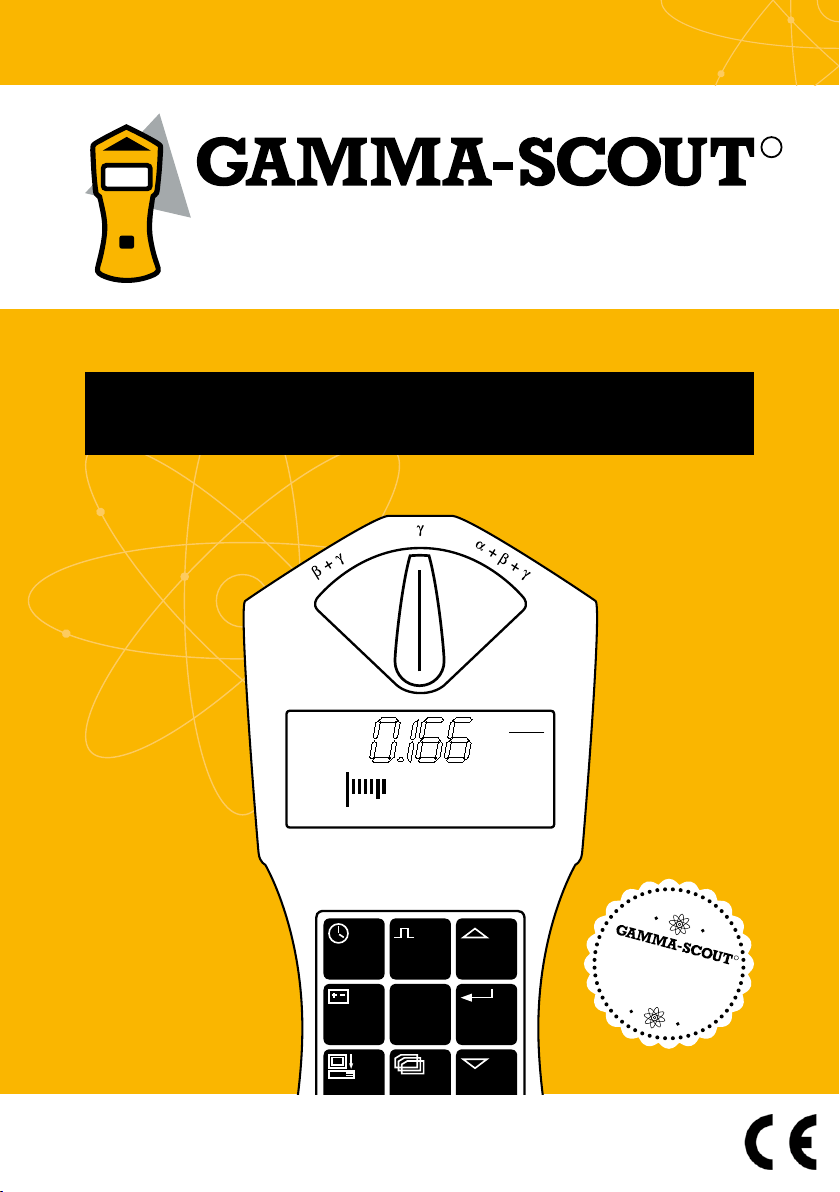
Misst Radioaktivität einfach und zuverlässig.
Measures Radioactivity Easily and Reliably.
STRAHLENMESSGERÄT MIT USB-SCHNITTSTELLE
RADIATION DETECTOR WITH USB PORT
µ Sv
0.166
>1a <1a <fm
0,01
µSv/h
80
µSv/h
h
R
Ein Produkt von GAMMA-SCOUT GmbH & Co. KG
A product of GAMMA-SCOUT GmbH & Co. KG
www.gamma-scout.com
a
w
o
n
READER
cps
TÜV FCC-15
US-amerikanischer Standard
complies with FCC standards, a USA institution
for MAC
v
a
i
l
a
b
l
e
R
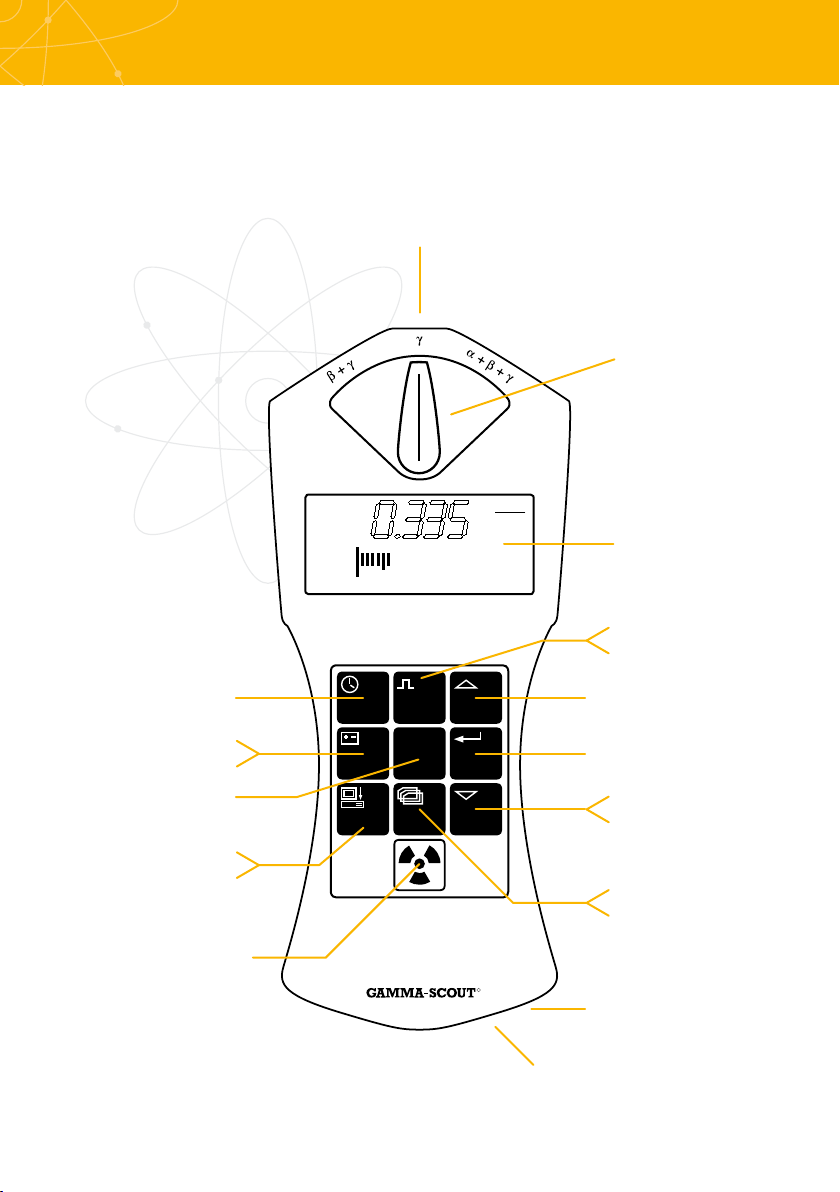
DAS BEDIENFELD
2
DAS BEDIENFELD
Der GAMMA-SCOUT® zeichnet sich unter anderem durch seine hohe Bedienfreundlichkeit aus.
Anhand des Schaubildes erhalten Sie einen kompakten Überblick über die Funktionen.
Blendenöffnung
µ Sv
0.335
>1a <1a <fm
0,01
µSv/h80µSv/h
h
Blendenwahlschalter
Display
1x Intervall Impulszählung
2x Impulsmessung
Uhrzeit/Datum
1x Batteriespannung
2x Ticker
Pulsratenmessung
Anzeige in Pulszahl/Sek.
1x Datenübertragung
2x Online ON/OFF*
Strahlungsanzeige
in Mikrosievert pro Stunde
*Nur bei ONLINE-Modell „2x“; „1x“ = Erforderliche Häugkeit des Tastendrucks
cps
R
Wert erhöhen
Wert eingeben
1x Wert verringern
2x Umschaltung
Sievert/Rem
1x Protokolleinstellung
2x Warnschwellen-
einstellung
Reset-Taste
USB-Schnittstelle
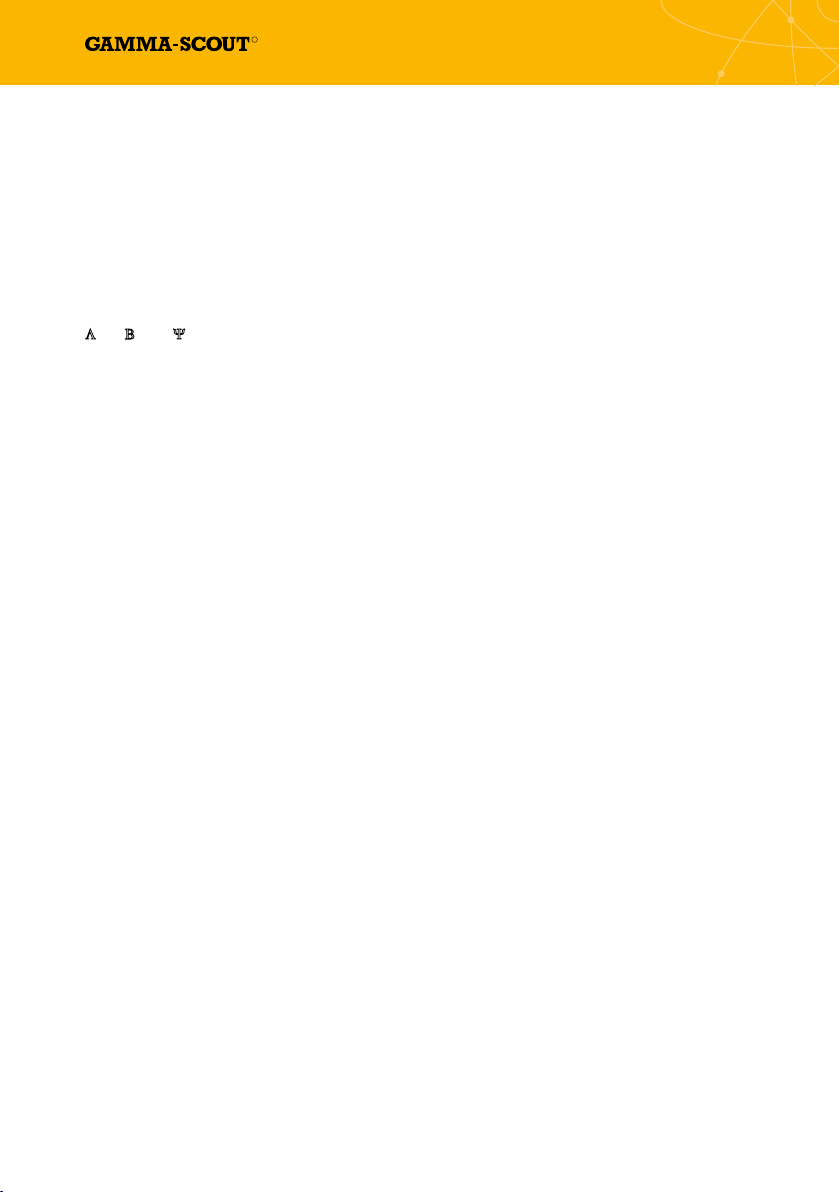
INHALT
R
INHALT
3
KURZ & KOMPAKT 4
Einführung Gamma-Scout® Funktionen und
Features aller Modelle 4
Konformitätserklärung, Technische Hinweise 5
Hinweise zu CD und Handbuch 5
Umgang mit Radioaktivität,
Strahlenschutzverordnung 5
A-, B- & Y-STRAHLUNG 6
Wahlweises Ausgrenzen von
a– und b–strahlung 6
BETRIEBSARTEN 7
Aktuelle Strahlung anzeigen 7
Durchschnittsstrahlung des letzten Tages
von 00:00 Uhr bis 23:59 Uhr ermitteln 7
Was bedeutet ein „Mikro-Sievert“? 7
GRENZWERTE 8
Normale Strahlenbelastung und Grenzwerte 8
PULSZÄHLUNG 9
PULSRATENMESSUNG 10
Pulsrate anzeigen 10
DATUM & UHRZEIT 11
Datum und Uhrzeit anzeigen
und stellen 11
BATTERIE,
AKKUVERSORGUNG & BETRIEB 12
Batterietyp 12
Batteriespannung anzeigen 12
Software-Version anzeigen 12
Batteriewechsel 12
Reset-Taster 12
TICKER EINSTELLEN 13
w/ALERT-WARNSCHWELLE 14
Warnschwellenüberschreitung 14
Individuelle Eingabe der Warnschwelle
der Dosisleistung 14
Automatisches Warnschwellensignal
(w/ALERT-Version) 14
DOSISMESSUNG 15
Anzeige und Reset des Dosimeters 15
PROTOKOLLEINSTELLUNG,
LÖSCHEN DES SPEICHERINHALTS 16
DATENAUSWERTUNG
TOOLBOX-SOFTWARE FÜR WINDOWS 17
Systemvoraussetzungen 17
Installation des Programms 17
Deinstallation der Gamma-Scout Toolbox 5 19
Auslesen der Daten 20
Löschen des Speicherinhalts 21
Software update durchführen 21
GRAFIKTOOL FÜR GAMMA-SCOUT
®
MODELL ONLINE 22
Balkengrak Anzeigen und
Darstellungsoptionen 22
GAMMA-SCOUT
®
MODELL ONLINE
– REAL TIME FÜR WINDOWS 24
DATENAUSWERTUNG GAMMA-SCOUT
®
READER
FÜR MAC 26
Systemvoraussetzungen 26
Installation der Software 26
Verwendung der Software 26
Datum und Uhrzeit stellen 26
Software update 27
GAMMA-SCOUT REALTIME
®
FÜR MAC 28
Verwendung der Software 28
Grenzwerte und Farben einstellen 28
TECHNISCHE DATEN,
KALIBRIERUNG, HILFE 30
Einsatzgrenzen des GAMMA-SCOUT® 31
ZUSAMMENHANG BECQUEREL <> µSv/h 32
AGB & SICHERHEITSBESTIMMUNGEN 34
STICHWORTVERZEICHNIS 36
ENGLISH MANUAL 37
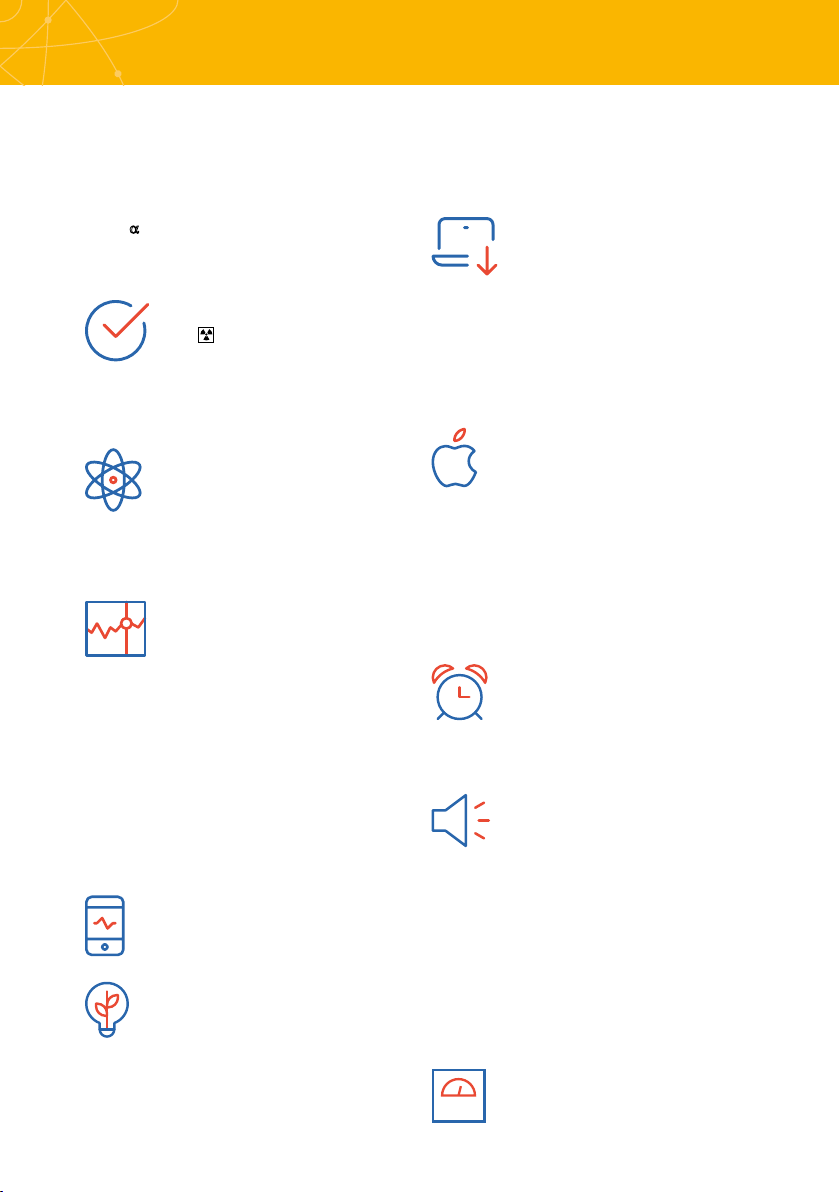
4 KURZ & KOMPAKT
KURZ & KOMPAKT
EINFÜHRUNG GAMMA-SCOUT® FUNKTIONEN UND FEATURES ALLER MODELLE
a-Strahlung: Dank eines hochwertigen
Misst
Endfensterzählrohrs misst der GAMMA-SCOUT®
neben y- und ß- auch a-Strahlung.
Einfache Messung: Im Messbetrieb
(Taste
) wird alle 2 Sek. die aktuelle
Dosisleistung (ein Maß für die ionisierende Strahlung) oder kurzzeitig den Durchschnittswert der Dosisleistung des letzten
Tages (0:00 bis 23:59) angezeigt.
Großer Messbereich: Gemäß Kalibrierung misst der GAMMA-SCOUT® zu-
verlässig über einen weiten Bereich
(0,1 bis 1.000 MicroSievert/h). Der Messbereich
des Zählrohres ist weitaus größer, jedoch ist das
Gerät mit der spezzierten Genauigkeit kalibriert.
Geprüfte Kalibrierung:
Jedes GAMMA-SCOUT® - Messgerät
wird einer Endprüfung unterzogen,
die vom Institut für Strahlenschutz einer staatlichen Fachhochschule überwacht wird. Die
Prüinge müssen im Kondenzintervall von 5%
gegen einen Master liegen, der seinerseits gegen
einen geprüften Cs 137 Strahler und der ODL
abgeglichen wurde.
Dosisleistung und Dosis: GAMMA-SCOUT® ist
auch ein Dosimeter (kumulierte Strahlung über
die Zeit).
Flexible Anzeige:
Die Anzeige im Display kann in Sievert
oder Rem erfolgen.
das Gerät über die USB-Schnittstelle mit Strom versorgt – das schont die Batterie bzw. lädt den Akku.
Datenspeicherung:
Der GAMMA-SCOUT® speichert auf-
getretene Impulse in verschiedenen
einstellbaren Zeit-Intervallen (bis zu 32.000
Messwerte). Für die Permanentüberwachung
wird die Speicherung der Umweltwerte auf
einen Wert alle 2 h eingestellt, was einer Aufzeichnungsdauer von 7 Jahren entsprechen
würde. Details siehe S. 16.
Daten Auslesen:
Die Messwerte können nicht nur am
PC unter Windows, sondern ab sofort
auch unter MAC OS X ausgelesen werden (siehe
GAMMA-SCOUT TOOLBOX 5 und GAMMA
SCOUT READER. Die Schnittstellendokumentation ist auf Anfrage verfügbar.
GAMMA-SCOUT® w/ALERT (GRUNDFUNKTIONEN PLUS ALARM UND TICKER
Alarmschwellen:
Der GAMMA-SCOUT® w/ALERT gibt
bei überschreiten eines einstellbaren
Strahlungswertes oder bei erreichen einer einstellbaren Dosis ein Signal aus.
Ticker:
Der Anwender kann einen Ticker
einschalten, der zu jedem erfassten
Impuls einen Ton abgibt. Um Batterie zu sparen,
schaltet der Ticker nach 10 Minuten ab und
wäre dann neu zu starten. Bei Akkugeräten
(siehe GAMMA-SCOUT® Rechargeable) oder bei
PC-Betrieb wird der Ticker nicht abgeschaltet.
-
)
Sparsamer Dauerbetrieb:
GAMMA-SCOUT® überwacht Tag und
Nacht die Strahlung und speichert die
Werte zur späteren Auslesung. Dank ausgefeilter,
patentierter Elektronik hält die Batterie dabei
über Jahre. Das Modell „RECHARGEABLE“ arbeitet
mit Akku. Bei der Verbindung mit dem PC wird
GAMMA-SCOUT® ONLINE / REAL TIME
(
ENTHÄLT ALLE FUNKTIONEN DES
ALERTMODELLS
ONLINE/Real Time Funktion:
Der GAMMA-SCOUT® kann regelmäßig
sowohl die erfassten Impulse sowie
)
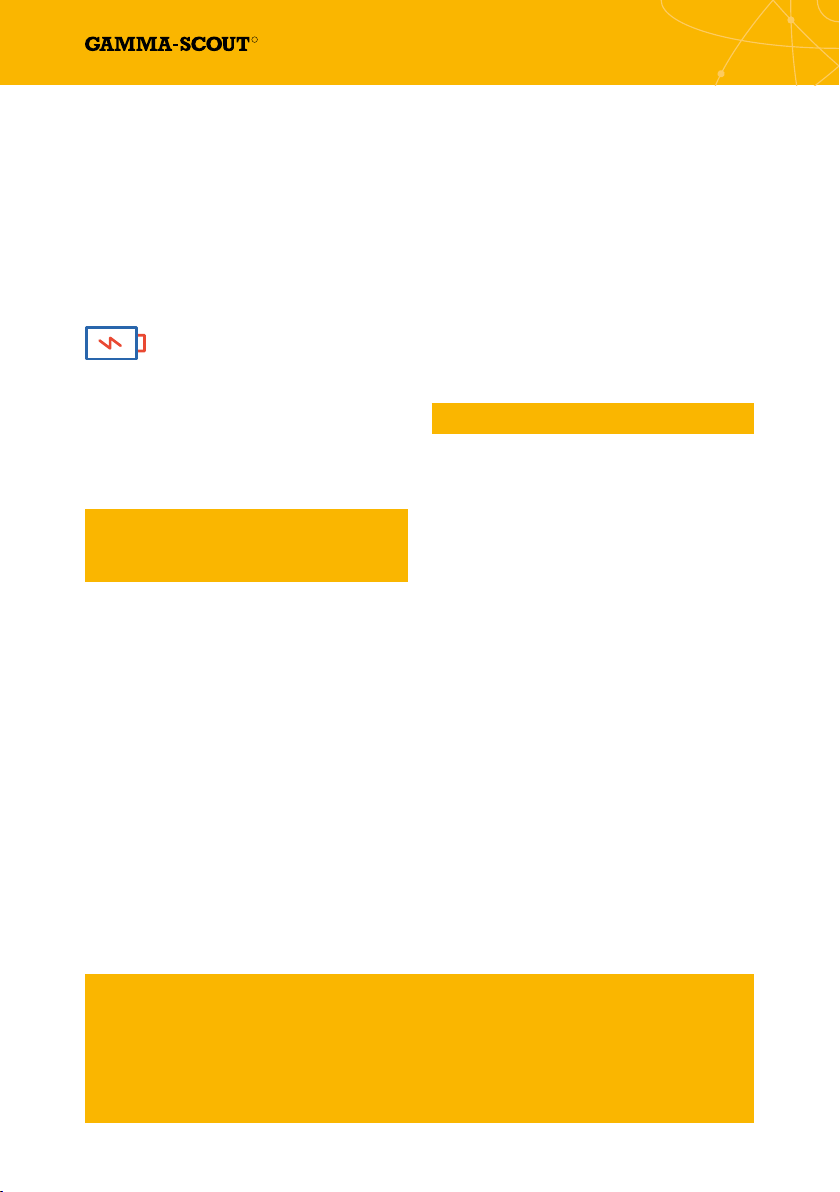
R
KURZ & KOMPAKT
5
Dosis als auch Dosisleistung zeitgleich zur
Messung an einen angeschlossenen PC übermitteln.
GAMMA-SCOUT® RECHARGEABLE
(
ENTHÄLT ALLE FUNKTIONEN DES
ALERTMODELLS
)
Immer genug Energie:
Statt einer Batterie kommt ein Akku
zum Einsatz, der über das mitgelieferte Netzteil
oder den USB-Port eines PCs geladen wird.
Dies erlaubt langandauernde Messungen
unter sehr hohen Strahlungen oder mit dauerhaft eingeschaltetem Ticker.
ACHTUNG: Wir empfehlen den Akku mindestens alle 2 Wochen 1x zu laden, um Tiefenentladung zu vermeiden.
KONFORMITÄTSERKLÄRUNG,
TECHNISCHE HINWEISE
Die CE Konformitätserklärung ist beim Hersteller
erhältlich und erfüllt ferner Abschnitt 15 der
US-amerikanischen FCC-Regeln.
HINWEISE ZU CD UND HANDBUCH
Diese Benutzeranleitung wird regelmäßig
aktualisiert, kann aber gegenüber der Webversion
einen Nachlauf haben. Die aktuelle Version
nden Sie auch als PDF-Datei auf unserer
Internetseite zum Download (Hilfe » Benutzerhandbuch) unter:
WWW.GAMMA-SCOUT.COM
Die CD-ROM enthält folgende Datenauswertungsprogramme:
©
GAMMA-SCOUT
TOOLBOX VERSION 5
» für Windows PC-Betriebssysteme (Windows
7, 8./8.1 und 10.0, 32 und 64 Bit)
» für deutsch- und englischsprachige Umgebung
» notwendige Installationshinweise
NEU:
GAMMA-SCOUT READER® FÜR MAC OS X
SOWIE GAMMA-SCOUT REALTIME®
SOFTWARE
» Für MAC Nutzer ab MAC OS X 10.9 inkl. USB-A
Anschluss
» Für deutsch- und englischsprachige Umgebung
» Notwendige Installationshinweise
» GAMMA-SCOUT REALTIME® kann nur
in Verbindung mit einem GAMMA-SCOUT
ONLINE Modell genutzt werden.
ENTSORGUNG
Der Entsorgungsvertrag gem. VerpackungsVO
wurde mit der Susa Solutions GmbH geschlossen.
WIDERRUF
Widerrufsklausel gem. Fernabsatzgesetz:
siehe AGB auf S. 34 f.
UMGANG MIT RADIOAKTIVITÄT, STRAHLENSCHUTZVERORDNUNG
Bitte beachten Sie im Umgang mit Radioaktivität die nötige Vorsicht und die Strahlenschutzverordnung. Weitere Hinweise zum Thema nden Sie beispielsweise in den Veröffent-
lichungen der von der Bundesregierung eingesetzten Kommission für Strahlenschutz auf den
Internetseiten: WWW.FS-EV.ORG, wie auch unter WWW.BFS.DE
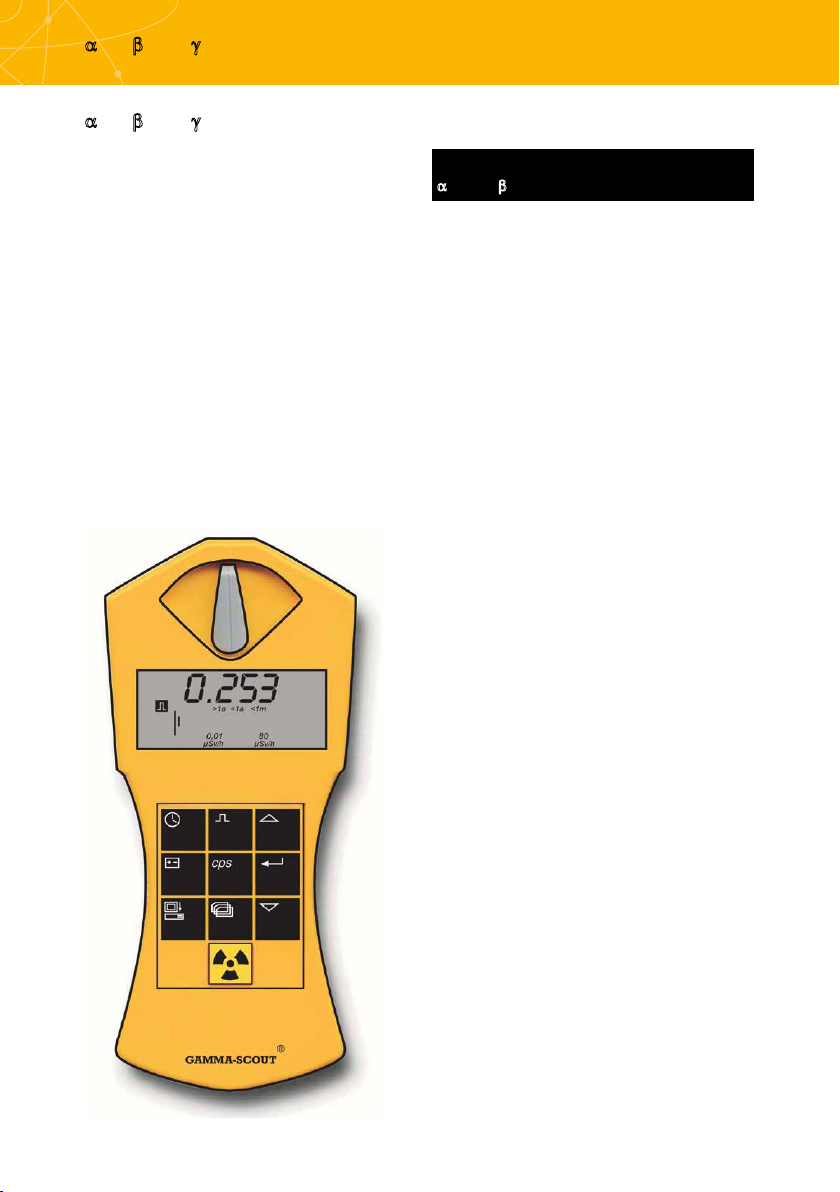
6 a-, b- & y-STRAHLUNG
a-, b- & y-STRAHLUNG
Ihr GAMMA-SCOUT® ist mit einem GeigerMüller-Zählrohr ausgestattet, das nicht nur
Gamma-Strahlen, sondern auch Alpha- und
Beta-Strahlen nachweisen kann.
y
ß + y
a + ß + y
WAHLWEISES AUSGRENZEN VON
a– UND b–STRAHLUNG
Mit dem Blendenwahlschalter können Sie, wie
folgt, die Erfassung der verschiedenen Strahlungsarten (weitgehend) eingrenzen:
» Stellen Sie den Blendenwahlschalter auf die
Mitte (Symbol y), wenn Sie nur Gamma-Strahlen
erfassen möchten: In dieser Stellung schirmt
eine Aluminiumplatte das Zählrohrfenster
gegen Alpha- und Beta-Strahlen stark ab.
» Stellen Sie den Blendenwahlschalter nach
links (Symbol ß + y), wenn Sie Gamma- und
Beta-Strahlen, aber keine Alpha-Strahlen
erfassen möchten: Nun schirmt eine Aluminiumfolie das Zählrohrfenster gegen AlphaStrahlen ab.
» Stellen Sie den Blendenwahlschalter nach
rechts (Symbol a + ß + y), wenn Sie alle drei
Strahlenarten messen wollen: Das Zählrohrfenster liegt nun offen und kann alle drei
Strahlungsarten erfassen.
Für die Messung von Umweltstrahlung sollten
Sie den Blendenwahlschalter in der mittleren
Stellung belassen. Alpha- und Beta-Strahlen
haben nur geringe Reichweiten von einigen
Zentimetern bzw. einigen Metern und sind
daher nur in der unmittelbaren Nähe der Strahlungsquelle anzutreffen.
Deswegen ist es ratsam, den Blendenwahlschalter nicht ständig offen zu lassen, zumal
das Zählrohrfenster in dieser Stellung leicht zerstört werden kann, etwa wenn Sie mit einem
spitzen Gegenstand (z.B. Bleistift) dagegen
stoßen.
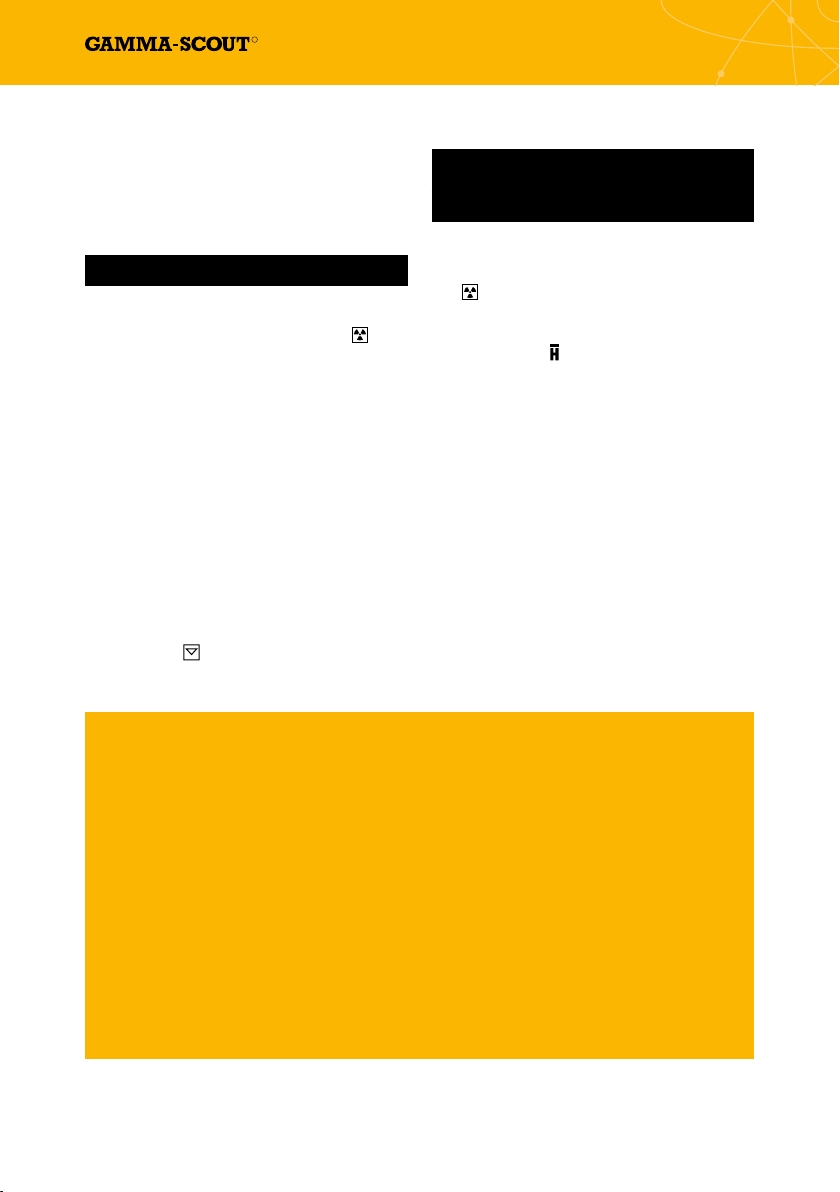
BETRIEBSARTEN
R
BETRIEBSARTEN
7
Der Gamma-Scout kennt verschiedene Betriebsarten zur Strahlungsmessung: Neben der
Standard-Betriebsart (Dosisleistungsmessung)
können Puls- und Pulsraten erfasst werden.
AKTUELLE STRAHLUNG ANZEIGEN
Die Standard-Betriebsart Dosisleistungsmessung kann jederzeit durch drücken der
aktiviert werden. In dieser Betriebsart wird im
Display die aktuelle Strahlenbelastung in der
Einheit Mikro-Sievert pro Stunde angezeigt
(siehe gelber Kasten unten), und zwar nicht nur
als Zahlenwert, sondern auch in Form eines
Balkendiagramms. Beachten Sie bitte, dass
dieses Balkendiagramm bei kleineren Strahlungswerten lediglich als einzelner Strich
erscheint. Zur Veranschaulichung, was viel oder
wenig Strahlung ist, stehen unter dem Balkendiagramm Kürzel wie >1a (Aufenthalt länger als
ein Jahr), <1m (kleiner 1 Monat) usw.
In der Betriebsart "Strahlenmessung" kann durch
betätigen der
uSv/h und uRem/h umgeschaltet werden.
WAS BEDEUTET EIN „MIKRO-SIEVERT“?
Taste zwischen den Einheiten
Taste
DURCHSCHNITTSSTRAHLUNG DES
LETZTEN TAGES VON 00:00 UHR BIS
23:59 UHR ERMITTELN
In der Betriebsart "Dosisleistungsmessung" kann
der Vortagesmittelwert durch einfaches drücken
der
Taste abgerufen werden. Hier wird die
durchschnittliche Dosisleistung des Vortages (023:59 Uhr) für einige Sekunden angezeigt. Dabei
blinkt das Symbol
telwert ist erst nach dem ersten Tageswechsel
nach der Inbetriebname verfügbar.
im Display. Ein Vortagesmit-
In der Physik kennt man drei wichtige Strahlungsarten aus radioaktiven Quellen: Alpha- (a),
Beta- (b) und Gamma-Strahlen (y). Sie unterscheiden sich nicht nur erheblich in ihren physikalischen Merkmalen, sondern auch in ihrer Wirkung auf den Menschen. Um die Auswirkungen
dieser drei Strahlenarten auf den Menschen vergleichbar zu machen, hat man eine Größe für
die biologische Wirkung von Strahlen eingeführt: es ist die sogenannte Äquivalentdosis, deren
Einheit das Sievert ist. Die ältere Maßeinheit hieß REM. 1 REM = 0,01 Sievert (Sv). Mit der
Umrechnung der gezählten Strahlungsimpulse werden die verschiedenen Komponenten einer
Mischstrahlung in ein einheitliches Maß für die biologische Wirksamkeit umgerechnet. Dabei
wird von Cs 137 ausgegangen. Die Umrechnung in die Äquivalentdosis bezieht sich auf Gamma-Quanten des Radionuklids Cs 137 mit einer Quantenenergie von 662 keV. Die Umrechnung
erfolgt aus physikalischen Gründen mit verschiedenen Faktoren in Abhängigkeit von der
Menge der Impulse pro Zeit. Die exakte Denition der Begriffe kann man im
Internet nden unter WWW.FS-EV.ORG oder WWW.BFS.DE.
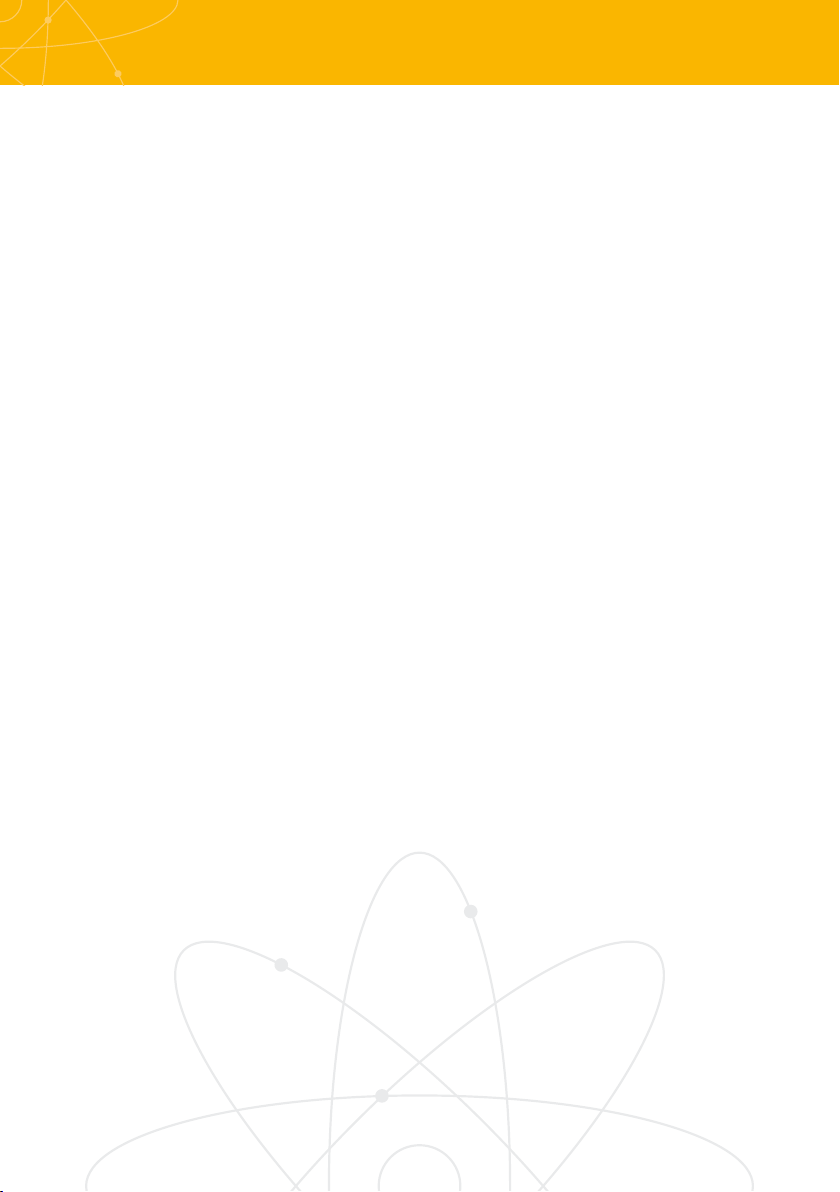
8 GRENZWERTE
GRENZWERTE
NORMALE STRAHLENBELASTUNG UND
GRENZWERTE
Für Personen, die beruich mit Strahlungs-
quellen arbeiten, gelten in der EU zwei Obergrenzen:
» Dosisleistung 6 mSv pro Jahr = 3 µSv/h (bei
2000 Arbeitsstunden), Kategorie B
» Dosisleistung 20 mSv pro Jahr = 10 µSv/h (bei
2000 Arbeitsstunden), Kategorie A
(Es existiert noch ein „Sperrbereich“ ab 3 mSv/h)
Am Herstellort des GAMMA-SCOUT® (Heidelberg)
werden Umweltbelastungen gemessen, die
zwischen 0,1 und 0,3 µSv/h (= Mikro Sv/h)
schwanken.
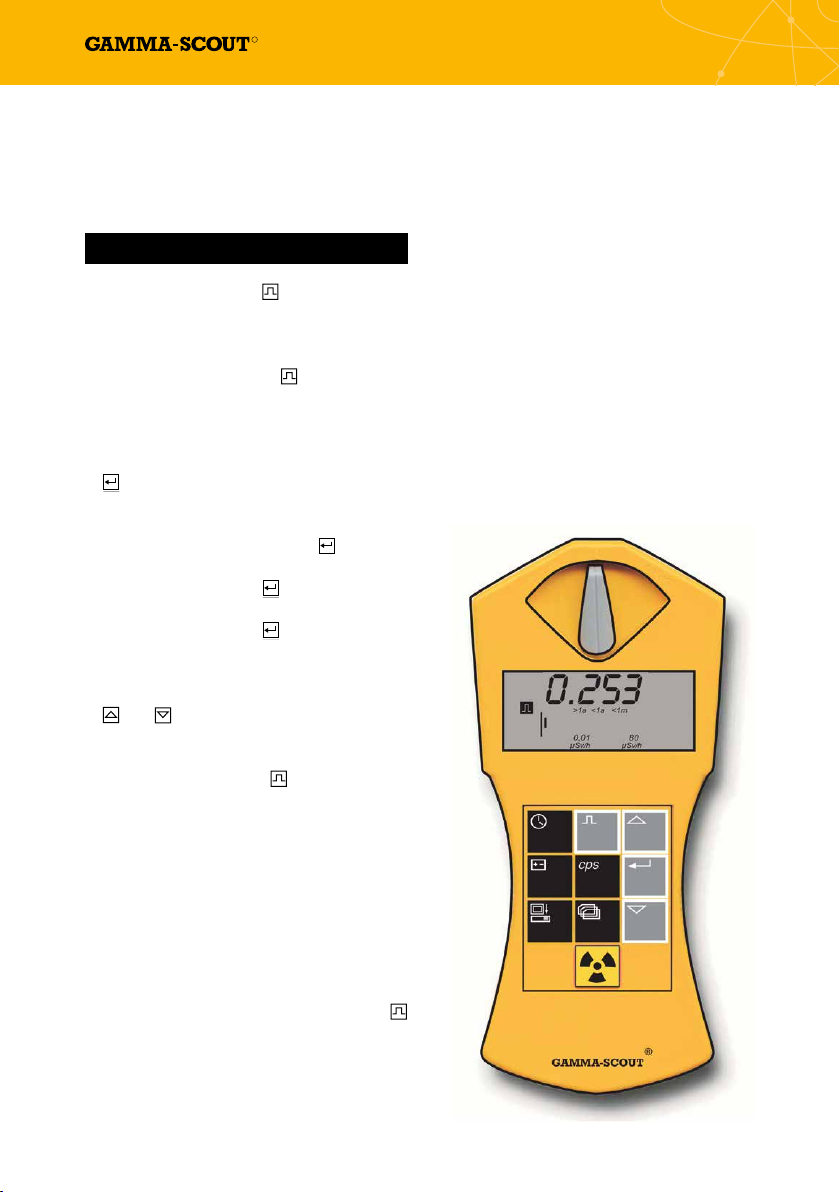
R
PULSZÄHLUNG
Der Gamma-Scout kann auch als Pulszähler eingesetzt werden. In dieser Betriebsart wird die Anzahl der detektierten Impulse angezeigt.
PULSZÄHLUNG EIN- UND AUSSCHALTEN
PULSZÄHLUNG
9
» Drücken Sie die Taste
SCOUT® auf die Betriebsart „Impulszählung“
umzuschalten. Im Display erscheint nun das
Pulssymbol. Es wird jedoch nicht gezählt. Wird
nun ein zweites Mal die
startet der Zählvorgang ohne eine Vorgabe
der Messzeit.
» Alternativ dazu kann durch drücken der
Taste eine Messzeit festgelegt werden:
• Wenn Sie die Messzeit in Sekunden eingeben
möchten, drücken Sie die Taste
• Soll die Messzeit in Minuten zählen,
drücken Sie die Taste
• Soll die Messzeit in Stunden zählen,
drücken Sie die Taste
» Stellen Sie nun den gewünschten Zahlen-
wert der gewählten Messzeit mit den Tasten
und auf die gewünschte Größe ein.
» Starten Sie die Messung, indem Sie nun ein
zweites Mal auf die Taste
der Messung blinkt das Pulssymbol im Display.
» Falls Sie eine Messzeit festgelegt hatten,
blinkt das Pulssymbol bis zum Ende der Messzeit und ist danach wieder dauerhaft zu sehen.
In der Anzeige erscheinen nun die in der vorgegeben Zeit erfassten Impulse.
, um den GAMMA-
Taste gedrückt,
einmal.
zweimal.
dreimal.
drücken. Während
» Sie können die Messung beenden:
• indem Sie ein weiteres Mal die Taste
drücken. Das Messergebnis bleibt nun im
Display sichtbar.
• indem Sie eine andere Betriebsart wählen.
Damit ist das Messergebnis nicht mehr
sichtbar.
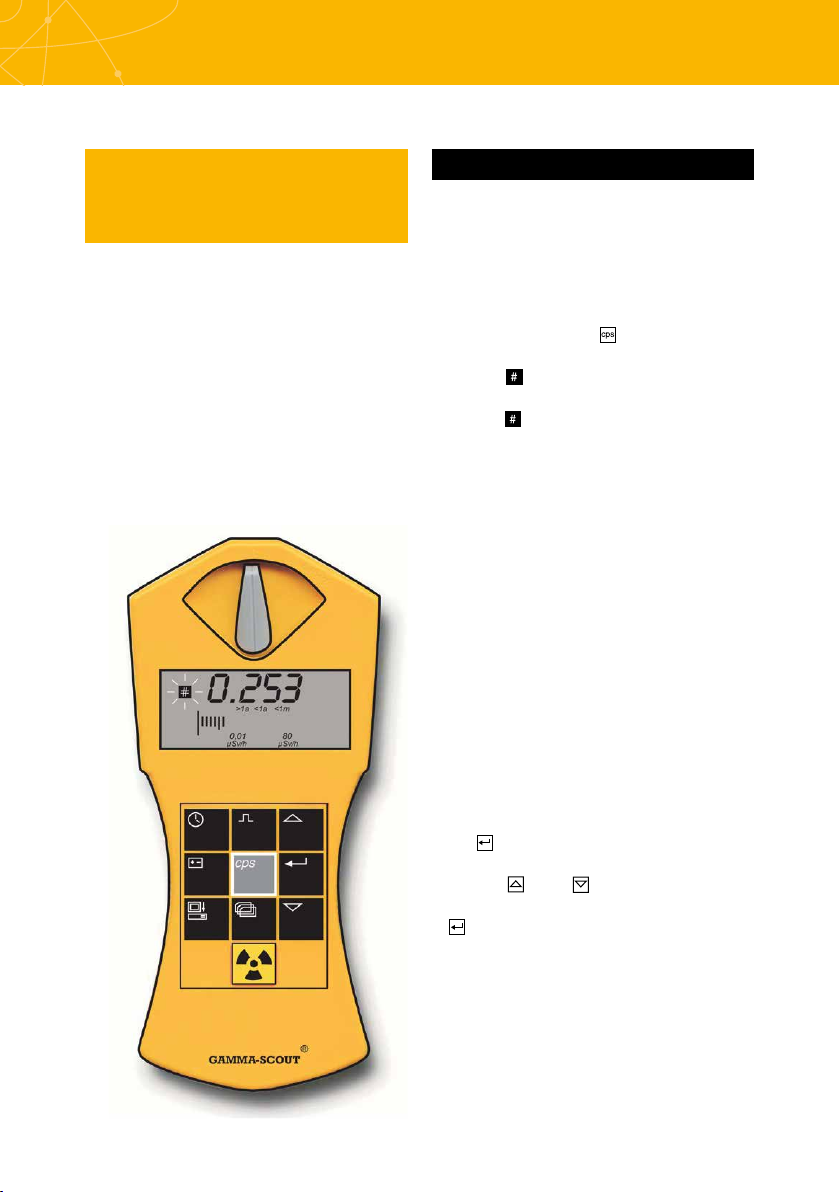
10
PULASRATENMESSUNG
PULSRATENMESSUNG
HINWEIS: Errechnet wird die im Zählrohr festgestellte Rate der Ionisationen pro Sekunde.
Das ist nicht identisch mit der Aktivität des
Isotops, die in Becquerel deniert wird.
PULSRATE ANZEIGEN
In der Betriebsart „Pulsratenmessung“ werden
die vom Zählrohr registrierten Impulse fortlaufend
gemessen und in eine Pulsrate umgerechnet.
Die Einheit dieser Impulsrate ist die Anzahl der
Pulse pro Sekunde (counts per second).
» Drücken Sie die Taste
art „Pulsratenmessung“ zu wechseln. Das
Symbol
läuft. Nach dem Ende der Messung ist das
Symbol
Die Pulsratenmessung gibt die durchschnittliche
Zahl der Pulse pro Sekunde an. Da die Strahlungsintensität kurzfristig stark schwanken
kann, ist diese Durchschnittsangabe naturgemäß um so genauer, je länger die Messzeit
dauert.
GAMMA-SCOUT® liefert Ihnen ein erstes
Ergebnis bereits nach wenigen Sekunden, und
verlängert dann selbsttätig die Messzeit
auf bis zu 65536 Sekunden, um einen
möglichst genauen Durchschnittswert zu
erhalten. Beispielsweise 16384 Impulse nach
65536 Sekunden = 0,25 Impulse pro Sekunde.
blinkt nun, solange die Messung
dauerhaft zu sehen.
, um in die Betriebs-
Alternativ kann eine immer gleich bleibende
Messzeit eingestellt werden. Hierzu muss
nach Starten der Pulsratenmessung einmalig
die
Taste betätigt werden. Nun wird die
aktuell gültige Messzeit angezeigt und kann
mittels
werden. Anschließend wird die Messung mit
Betriebsart mit sich selbständig erhöhendem
Messintervall blinkt hier das Uhrzeit-Symbol
zusätzlich.
und progressiv eingestellt
gestartet. Zur Unterscheidung von der
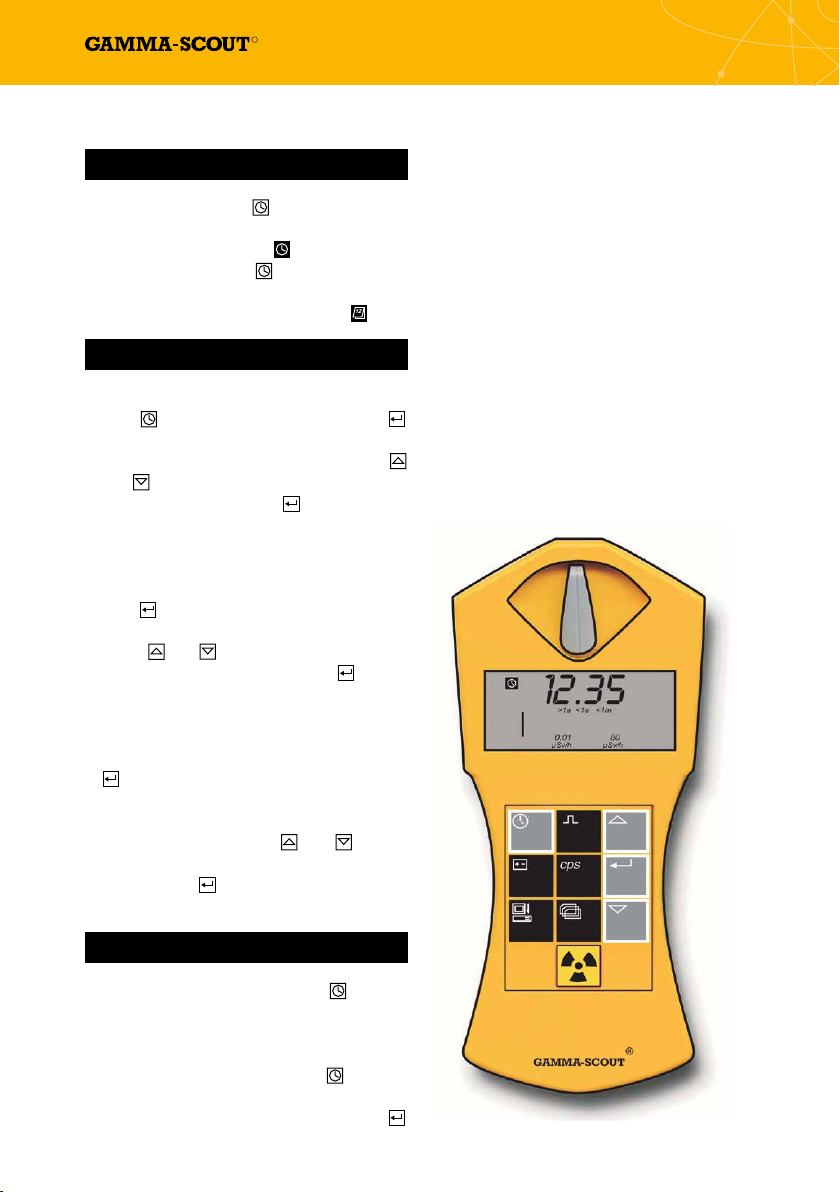
DATUM & UHRZEIT
R
DATUM & UHRZEIT
11
UHRZEIT UND DATUM ANZEIGEN
» Drücken Sie die Taste
zurufen. Im Display erscheint die eingestellte
Uhrzeit und das Symbol
zweites Mal die Taste
zeige aufzurufen. Im Display erscheint das
eingestellte Datum und das Symbol
UHRZEIT STELLEN
» Rufen Sie zunächst die Uhrzeit auf, indem Sie
drücken. Drücken Sie nun die Taste ,
Taste
um die Stunden einzustellen. Im Display blinken
die beiden Stundenziffern. Mit den Tasten
und
können Sie nun die Stunden vor- oder
zurückstellen. Mit der Taste
gewählten Wert und gehen zur Eingabe von
Minuten über.
» Drücken Sie jetzt ein zweites Mal auf die
Taste
, um die Minuten zu stellen. Im Display
blinken nun die beiden Minutenziffern. Mit den
Tasten
vor- oder zurückstellen. Mit der Taste
Sie den gewählten Wert und gehen zur Eingabe
von Sekunden über.
und können Sie jetzt die Minuten
, um die Uhrzeit auf-
. Drücken Sie ein
, um die Datumsan-
.
xieren Sie den
xieren
DATUM UND UHRZEIT ANZEIGEN
UND STELLEN
Der GAMMA-SCOUT® verfügt über eine integrierte Quarzuhr (Anzeige auf Tastendruck).
Uhrzeit/Datum dienen zur korrekten Protokollierung der gemessenen Strahlung. Mit einer
Funktion im Datenausleseprogramm, sowohl
unter Windows als auch unter MAC, kann die
Zeit an die Uhr Ihres PC angepasst werden.
Wählen Sie hier den Menüpunkt „Beliebig
stellen“, um Datum und Uhrzeit des GAMMASCOUT® nach Belieben (z.B. in anderen Zeitzonen) einzustellen.
» Drücken Sie jetzt ein drittes Mal auf die Taste
, wenn Sie auch die Sekunden stellen wollen.
Im Display erscheinen nun die beiden Minutenziffern zusammen mit den blinkenden Sekundenziffern. Mit den Tasten
Sie jetzt die Sekunden vor- und zurückstellen.
Mit der Taste
Wert und beenden das Stellen der Uhr.
DATUM STELLEN
» Drücken Sie zweimal die Taste
Datumsanzeige aufzurufen. Alles weitere
erfolgt wie unter „Uhrzeit stellen“ erklärt. Das
Stellen der Uhr und des Datums können Sie
jederzeit durch Drücken der Taste
beim Stellen des Datums (bei Jahresanzeige)
auch durch einen vierten Druck auf die Taste
xieren Sie den gewählten
und können
, um die
beenden,
.
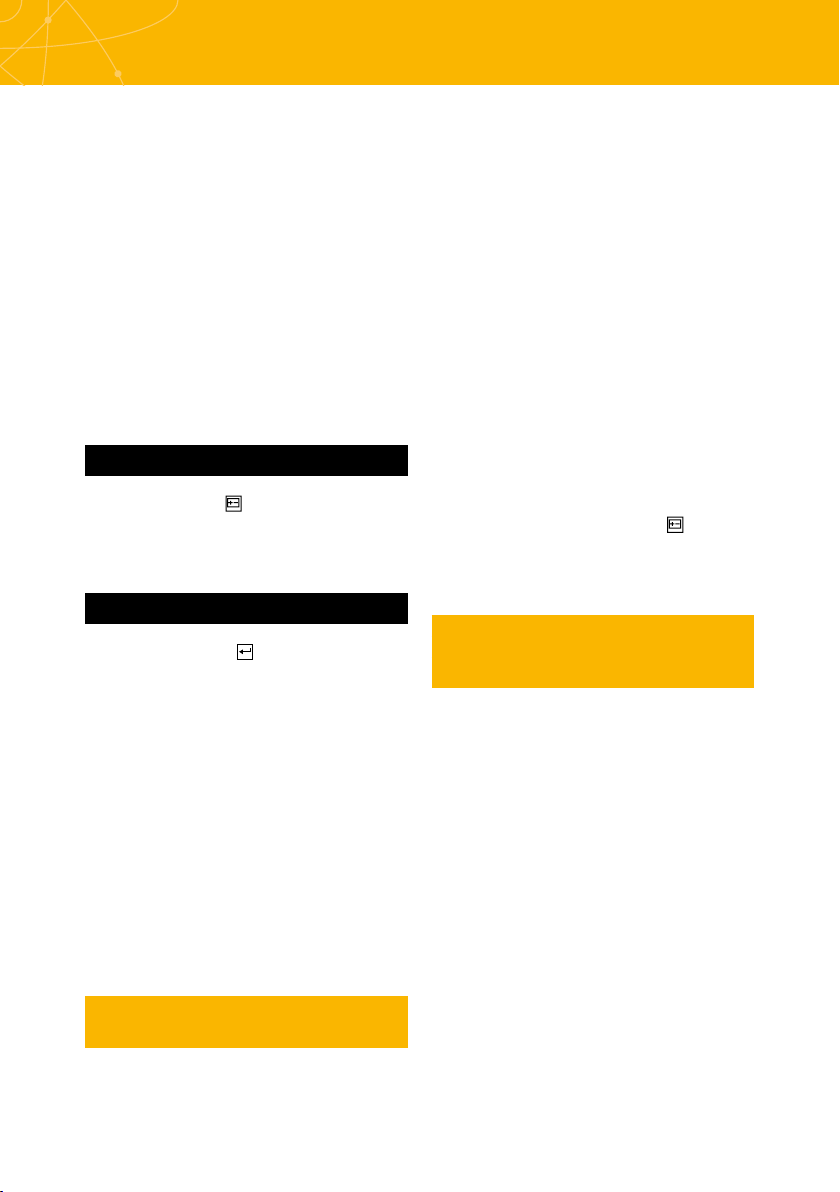
12
BATTERIE, AKKUVERSORGUNG & BETRIEB
BATTERIE, AKKUVERSORGUNG & BETRIEB
BATTERIETYP
Der GAMMA-SCOUT® wird durch eine LithiumThionylchlorid-Zelle mit Strom versorgt, die eine
Spannung von 2,7 bis 3,7 Volt aufweist. Die Funktion des Gerätes bleibt bis zu einer Zellenspannung von 2,8 Volt gewährleistet. Fällt die Zellenspannung unter diesen Wert, erscheint im Display
das Batteriesymbol. Die Daten bleiben auch bei
völligem Spannungsausfall erhalten. Das Modell
RECHARGEABLE hat einen über die USB-Schnittstelle (oder das mitgelieferte Steckernetzteil)
ladbaren Akku (S. 5).
BATTERIESPANNUNG ANZEIGEN
Drücken Sie die Taste
spannung anzuzeigen. Im Display erscheint die
restliche Zellenspannung, die sich aufgrund der
Belastung durch die eingebaute Elektronik ergibt.
SOFTWARE-VERSION ANZEIGEN
Drücken Sie die Taste
spannung angzeigt wird, so erscheint im Display
für kurze Zeit die Software-Version. Bei AkkuGeräten erscheint zusätzlich das kleine 'a'.
, um die aktuelle Batterie-
während die Batterie-
GERÄT MIT AKKUVERSORGUNG
(
„RECHARGEABLE“
Für unsere Kunden, die den GAMMA-SCOUT®
über lange Zeiträume hinweg mit Belastungen
>10 uSv/h einsetzen, haben wir das Modell
RECHARGEABLE gebaut.
Der in diesem Betrieb erhöhte Strombedarf
wird hier durch einen wiederauadbaren Akku
zur Verfügung gestellt. Die Ladung erfolgt automatisch, wenn über die USB-Schnittstelle eine
Verbindung mit dem Computer (oder über das
mitgelieferte Steckernetzteil) hergestellt wird.
Die Ladedauer über das Steckernetzteil beträgt
ca. 8 Stunden; eine Überladung wird durch eine
interne Ladeschaltung verhindert. Die Anzeige
des Ladezustands erfolgt über die
Volle Ladung ist bei ca. 4,0 V erreicht. Standard
und Alert Geräte mit Batterie zeigen bei voller
Ladung ca. 3,6 V an.
ACHTUNG: Wir empfehlen den Akku mindestens alle 2 Wochen 1x zu laden, um Tiefenentladung zu vermeiden.
RESET-TASTER
)
Taste.
BATTERIEWECHSEL
Die Batterie ist fest mit der Geräteelektronik
verbunden (bei unseren extrem niedrigen Strömen,
ca. 10 Mikroampere, würden Einschubbatterien
ständig zu Stromunterbrechungen durch dünne
Oxydierungen an den Kontaktächen führen).
Wenn der Benutzer eine neue Batterie selbst
einlöten möchte, kann er das Gerät über den
Reset-Taster danach wieder auf Anfangswerte
setzen. Bitte beachten Sie jedoch:
HINWEIS: Beim Öffnen des Geräts erlischt
die Gewährleistung.
Ein Neustart der Geräteelektronik wird durch
Betätigung des „Reset-Tasters“ (neben der Öffnung
für die USB-Schnittstelle, Einbauort ach auf der
Platine) veranlasst. Dabei werden die Werkseinstellungen wieder hergestellt.
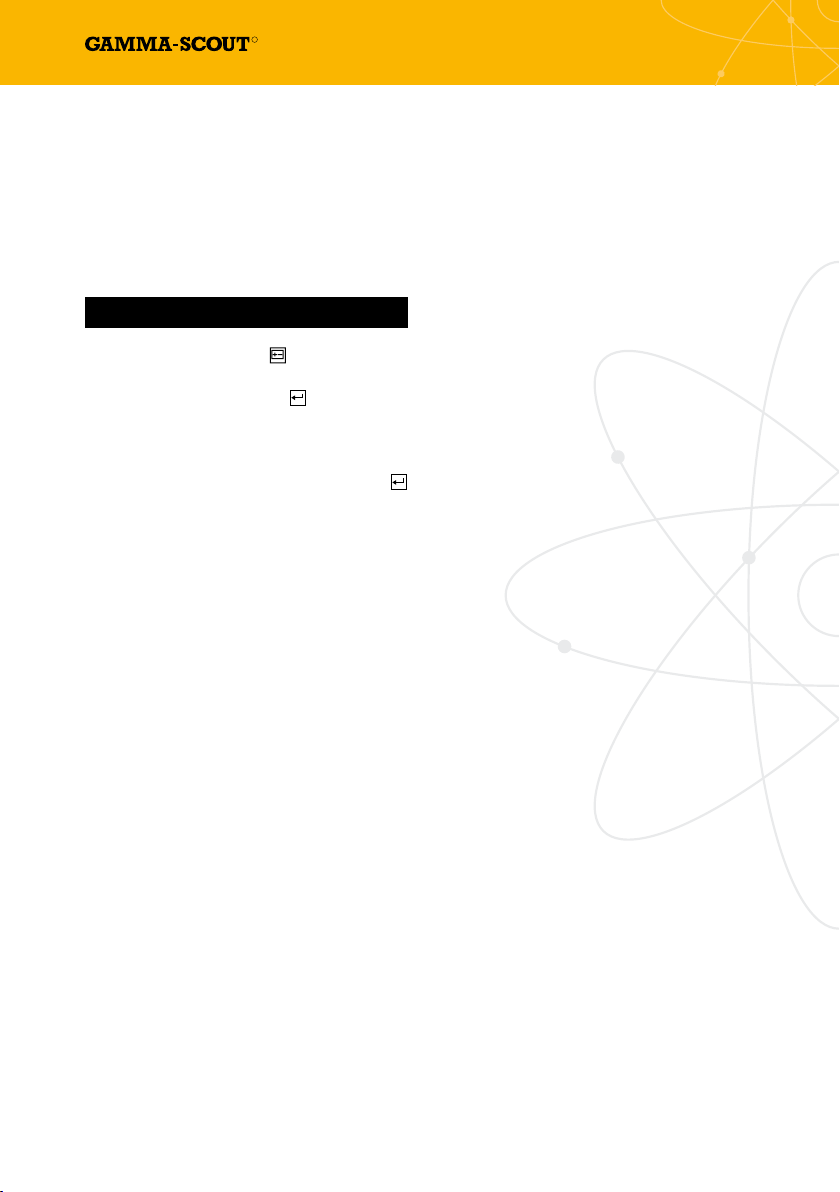
R
TICKER EINSTELLEN
Auf Wunsch unserer Kunden wurde ein akustischer Signalgeber, Ticker in die Modelle Alert,
Online und Rechargeable eingebaut. Dieser
kann je nach Bedarf ein- und wieder ausgeschaltet werden. Das Standardmodell enthält
keinen Ticker.
TICKER EINSTELLEN
13
TICKER (NICHT IM GRUNDMODELL
Doppelklick auf die Taste
das Wort „on“ (d.h. es kann jetzt angeschaltet
werden). Wenn jetzt die Taste
ist der Ticker eingeschaltet und im Display
erscheint ein Lautsprecher-Symbol. Wenn der
Ticker schon eingeschaltet war, wäre im Fenster
das Wort „off“ erschienen und mit der Taste
würde der Ticker abgeschaltet, das Lautsprecher-Symbol im Display würde verschwinden.
Nach Einschalten des Tickers gibt der GAMMASCOUT® für jeden Impuls einen Ton ab. Aus den
einzelnen Tönen wird also bei steigender
Strahlung eine Kaskade, bis zum Dauerton. Der
Ton verbraucht 500 mal so viel Strom wie das
Gerät im normalen Messbetrieb bei Umweltbedingungen. Deshalb schalten wir diesen
Zustand nach zehn Minuten ab. Bei AkkuGeräten und beim Betrieb am PC wird der Ticker
nicht automatisch abgeschaltet. Wenn der
Benutzer diese Option einmal pro Tag benutzt,
bleibt die Haltbarkeitszusage der Batterie
erhalten. Wenn er diese Option häuger
benutzt, kann die Batterie nur kürzer halten.
Dann ist der Batterieaustausch nur gegen
Kostenersatz möglich. Die Anzahl und Dauer der
Tickerbenutzung werden intern protokolliert.
zeigt im Fenster
)
gedrückt wird,
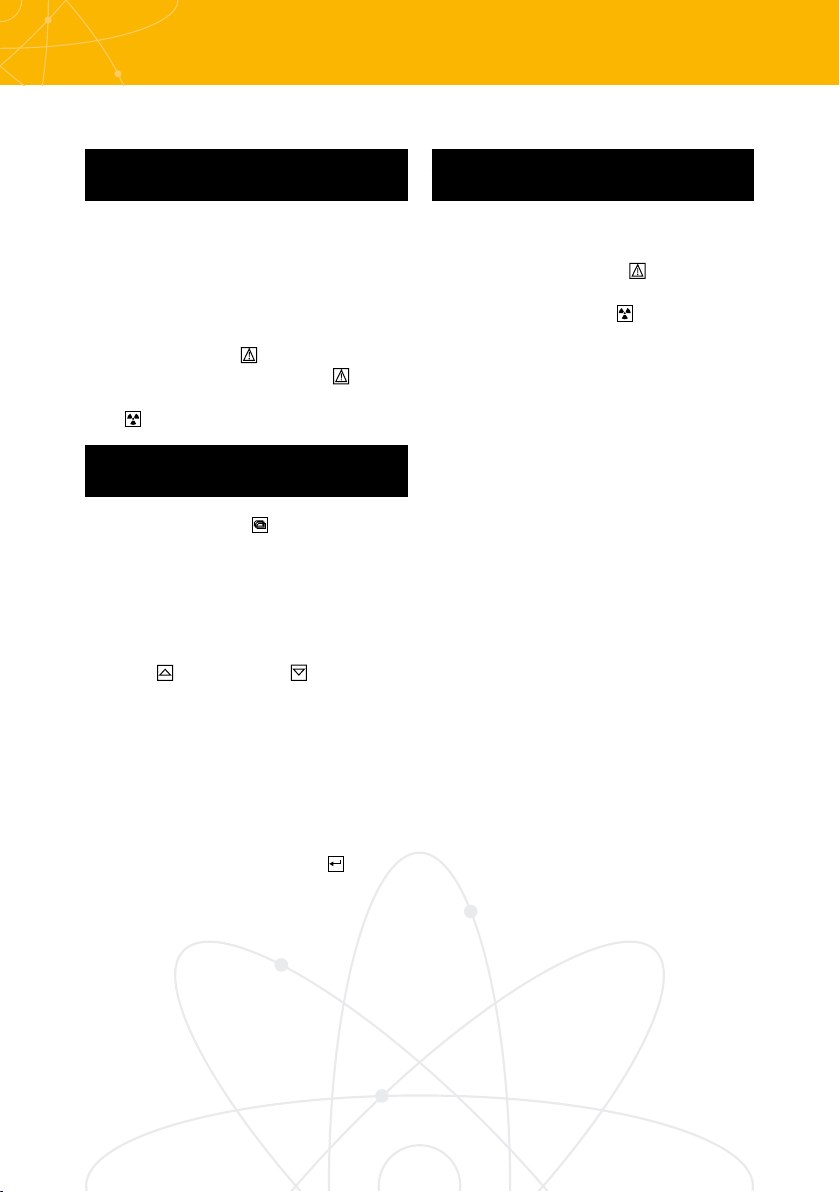
14
w/ALERT-WARNSCHWELLE
w/ALERT-WARNSCHWELLE
WARNSCHWELLENÜBERSCHREITUNG
DER DOSISLEISTUNG (VERSION w/ALERT
Der GAMMA-SCOUT® w/ALERT warnt durch ein
akustisches Signal, falls ein eingegebener Wert
der Dosisleistung überschritten wird. Ab Werk
ist der Schwellenwert 5 µSv/h voreingestellt.
Sollte dieser Wert durch Messung von Radioaktivität überschritten werden, wird dies zusätzlich durch das Symbol
Das Löschen des Anzeigensymbols
play erfolgt durch zweimaliges Betätigen der
Taste
.
INDIVIDUELLE EINGABE DER WARN
SCHWELLE DER DOSISLEISTUNG
Drücken Sie die Taste
Betriebsart „Protokollabstand“ zu wechseln
(siehe Seite 16). Bei nochmaligem Drücken
erfolgt dann der Wechsel in die Betriebsart
„Alarmschwelle“. Der geltende Schwellenwert
erscheint nun im Display. Um diesen zu erhöhen
bzw. zu ermäßigen, drücken Sie entsprechend
die Taste
Wert erscheint blinkend im Display. Der kleinste
(als Schwelle eingebbare) Wert ist 0,1 µSv/h,
der maximal eingebbare 2 mSv/h, die Schrittweite ist im unteren Bereich 0,1 µSv/h und im
höheren Bereich größer (probieren). Wird die
Einstellung AOFF gewählt, so wird der dosisleistungsbezogene Alarm deaktiviert. Zur Eingabe (Sicherung) des neuen Schwellenwertes
drücken sie abschließend die Taste
bzw. die Taste . Der gesetzte
im Display angezeigt.
einmal, um in die
)
im Dis-
-
.
AUTOMATISCHES WARNSCHWELLEN
SIGNAL (W/ALERT-VERSION
Die Überschreitung der eingestellten Warnschwelle wird momentan akustisch und bleibend
optisch durch ein blinkendes
play angezeigt. Dieses Symbol kann durch zweimaliges Betätigen der Taste
)
Symbol im Dis-
gelöscht werden.
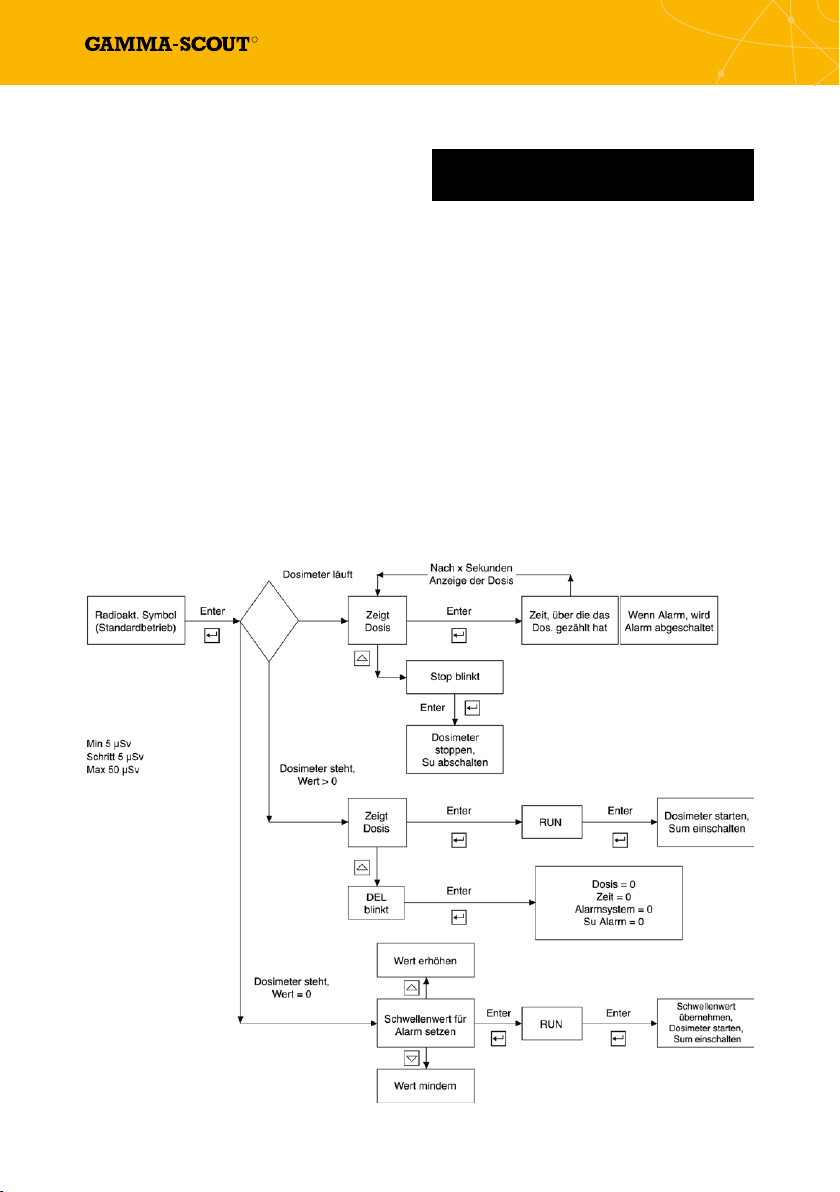
DOSISMESSUNG
R
DOSISMESSUNG
15
Der GAMMA-SCOUT® liefert auch die Information, welche Dosis über die Zeitachse kumuliert
am Messgerät eingetroffen ist. Der Anwender
kann die Summe wie im Folgenden erläutert
anhalten, von einem alten Niveau neu starten,
oder löschen und von Null neu starten. Damit
und aus anderen Gründen ist diese Summierung der Dosis nicht als amtliches „Personendosimeter“ einsetzbar.
EINGABE DER
WARNSCHWELLE
DER DOSIS
ANZEIGE UND RESET DES DOSIMETERS
(
KUMULIERTE DOSIS
Wenn die Dosiszählung läuft, steht das Summenzeichen E im Display. Die Anzeige der Dosis
erfolgt in X.XX mSv, Werte < 0,01 mSv erscheinen
mit 0,00 mSv. Starten, Anhalten, Neustart, Nullsetzen der Dosisanzeige und Markieren der
Warnschwelle für die Dosis erfolgen nach
folgender Logik (am Ende der Zweige automatische Rückkehr zur Standardbetriebsart):
)
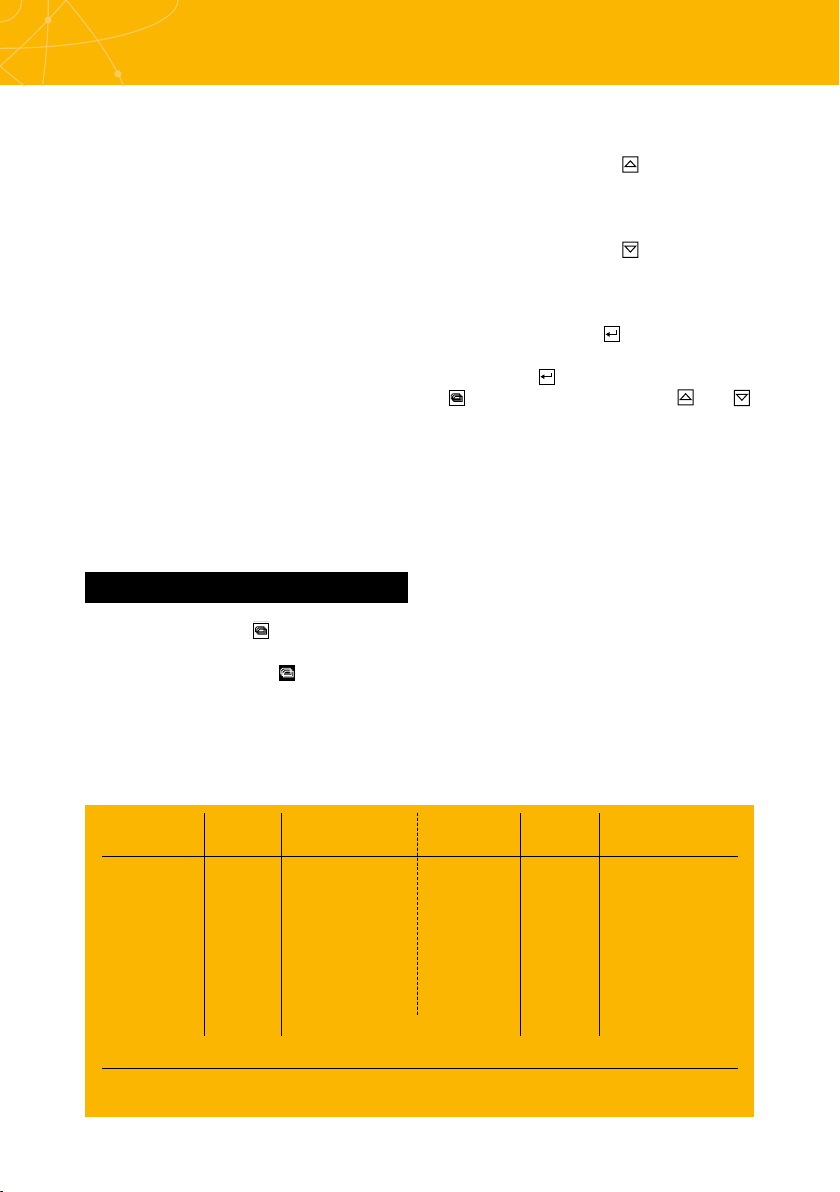
16
PROTOKOLLEINSTELLUNG, LÖSCHEN DES SPEICHERINHALTS
PROTOKOLLEINSTELLUNG, LÖSCHEN DES SPEICHERINHALTS
GAMMA-SCOUT® protokolliert automatisch die
Anzahl der gemessenen Impulse und legt diese
Daten in seinem internen Speicher ab. Mit unser
Software für Windows und MAC OS X können Sie
diese Daten schnell und bequem an Ihrem PC auslesen und weiter verarbeiten (siehe S. 17 ff.)
Werkseitig ist das Protokollverfahren so eingestellt, dass GAMMA-SCOUT® jeweils die Impulse
alle 2 h abspeichert. Auf diese Weise reicht die
Kapazität des Speichers aus, um die Wochenwerte
von 7 Jahren zu protokollieren.
Wie die folgende Tabelle zeigt, können Sie auch
kürzere Protokollabstände einstellen, wodurch die
gesamte Aufzeichnungsdauer bis zur vollständigen
Belegung des Speichers entsprechend verkürzt
wird. Wenn der Speicher voll ist, bleibt die Aufschreibung stehen.
PROTOKOLL EINSTELLEN
» Drücken Sie die Taste
, um in die Betriebsart „Protokoll“ zu wechseln. Im Display wird
nun das Symbol Protokoll
angezeigt. Kurzzeitig erscheint auch das Balkendiagramm,
das anzeigt, wieviel Protokollspeicher momentan belegt ist. (1 Strich entspricht ca.
1.000 Messwerten, also bei ca. 32.000 Mess-
werten ca. 3 % des Speicherplatzes)
» Durch Drücken der Taste
wählen Sie eine
häugere Protokollierung und damit geringere
Protokollabstände.
» Durch Drücken der Taste
wählen Sie eine
weniger häuge Protokollierung und damit
größere Protokollabstände.
» Durch Drücken der Taste
übernehmen Sie den
eben gewählten Wert für den Protokollabstand.
Wird die Taste
gleich nach anwählen der Taste
(also ohne eine Änderung über oder )
gedrückt, so wird die aktuell verbleibende Aufzeichnungsdauer der Reihe nach Jahren, Monaten, Tagen, Stunden und Minuten angezeigt. Danach wird der Protokoll-einstellmodus verlassen.
» Die protokollierten Daten können Sie jederzeit
an einem Computer auslesen und den Speicher
Ihres GAMMA-SCOUT® anschließend löschen.
Wenn im Speicher nur noch 256 Bytes (von den
65280 Bytes) zum Beschreiben zur Verfügung
stehen, schaltet der GAMMA-SCOUT® automatisch auf 7 Tage Protokollintervall zurück. In diesem Fall sind kürzere Protokollintervalle erst nach
dem Löschen des Speichers wieder einstellbar.
PROTOKOLL
ABSTAND
1 Woche Pr. 7 d ca. 615 Jahre 10 Minuten Pr. 10min ca. 7,3 Monate
3 Tage Pr. 3 d ca. 263 Jahre 5 Minuten Pr. 5min ca. 3,7 Monate
1 Tag Pr. 1 d ca. 88 Jahre 2 Minuten Pr. 2min ca. 1,5 Monate
12 Stunden Pr. 12h ca. 44 Jahre 1 Minute Pr. 1min ca. 20 Tage
2 Stunden Pr. 2h ca. 7,3 Jahre 30 Sekunden Pr. 30s ca. 10 Tage
1 Stunde Pr. 1h ca. 3,7 Jahre 10 Sekunden Pr. 10s ca. 3 Tage
30 Minuten Pr. 30min ca. 1,8 Jahre
Protokoll löschen PdEL Löschen der Daten
Protokoll abschalten POFF
-
ANZEIGE AUFZEICHNUNGS-
DAUER
PROTOKOLL
ABSTAND
-
ANZEIGE AUFZEICHNUNGS-
DAUER
Abschalten des
Protokolls
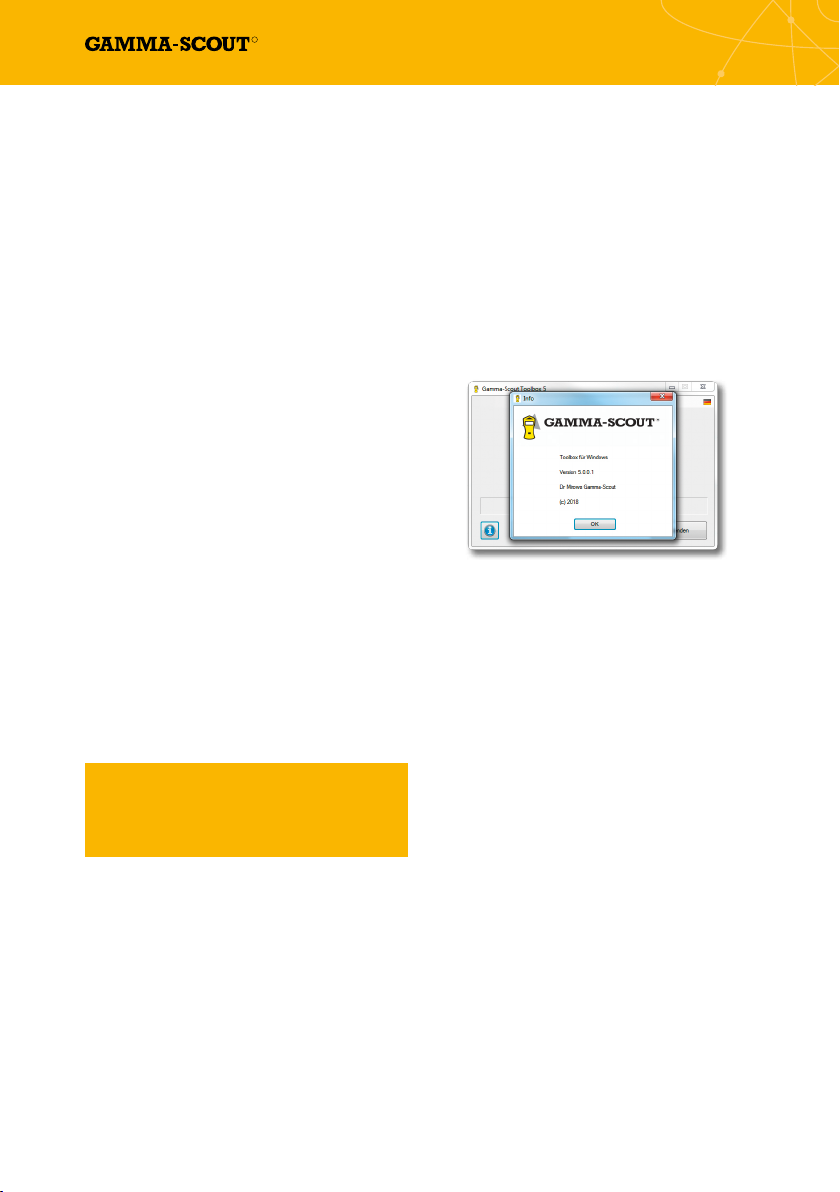
R
DATENAUSWERTUNG WINDOWS
DATENAUSWERTUNG TOOLBOX-SOFTWARE FÜR WINDOWS
17
Die GAMMA-SCOUT® TOOLBOX 5 Software
dient zum Auslesen der zuvor gesammelten
Messdaten des GAMMA-SCOUT® aus dessen
Speicher. Hierzu wird der GAMMA-SCOUT®
an eine USB-Schnittstelle des Computers
angeschlossen. Dabei werden automatisch die
Daten ausgelesen. Die Messdaten werden in
Listenform aufbereitet und können als Text
oder XLSX Datei gespeichert werden.
Die GAMMA-SCOUT® TOOLBOX 5 Echtzeit Software („TOOLBOX 5 REALTIME“) dient zum
Auslesen und Anzeigen des aktuellen Messwertes des GAMMA-SCOUT® Online (Real Time).
Siehe zusätzlich S. 24 f.
WWW.GAMMA-SCOUT.COM
(unter » Hilfe).
SYSTEMVORAUSSETZUNGEN
Die GAMMA-SCOUT® TOOLBOX-Software setzt
einen Microsoft Windows-PC (WIN 7, 8/8.1 oder
10.0; je 32 oder 64 Bit-Version) mit
USB-Schnittstelle voraus, eine gültige Betriebssystem Lizenz auf Ihrem Rechner, eine
funktionsfähige Internetverbindung sowie die
Administrationsrechte des Rechners.
INSTALLATION DES PROGRAMMS SOWIE
DER NOTWENDIGEN TREIBER
Die notwendigen Treiber sowie die Programme
„Toolbox 5“ und „Toolbox 5_Online“ („Toolbox 5
Realtime“) sind in der Installation enthalten. Auf
dem PC muss ein Dotnet Framework 4.0 oder
neuer installiert sein. Bei bestehender Internetverbindung wir es auf Nachfrage geladen und
installiert.
Bevor die Toolbox 5 installiert werden kann,
muss etwaige Altsoftware (GAMMA-SCOUT®
TB 4.3 und älter) vollständig gelöscht/
deinstalliert worden sein.
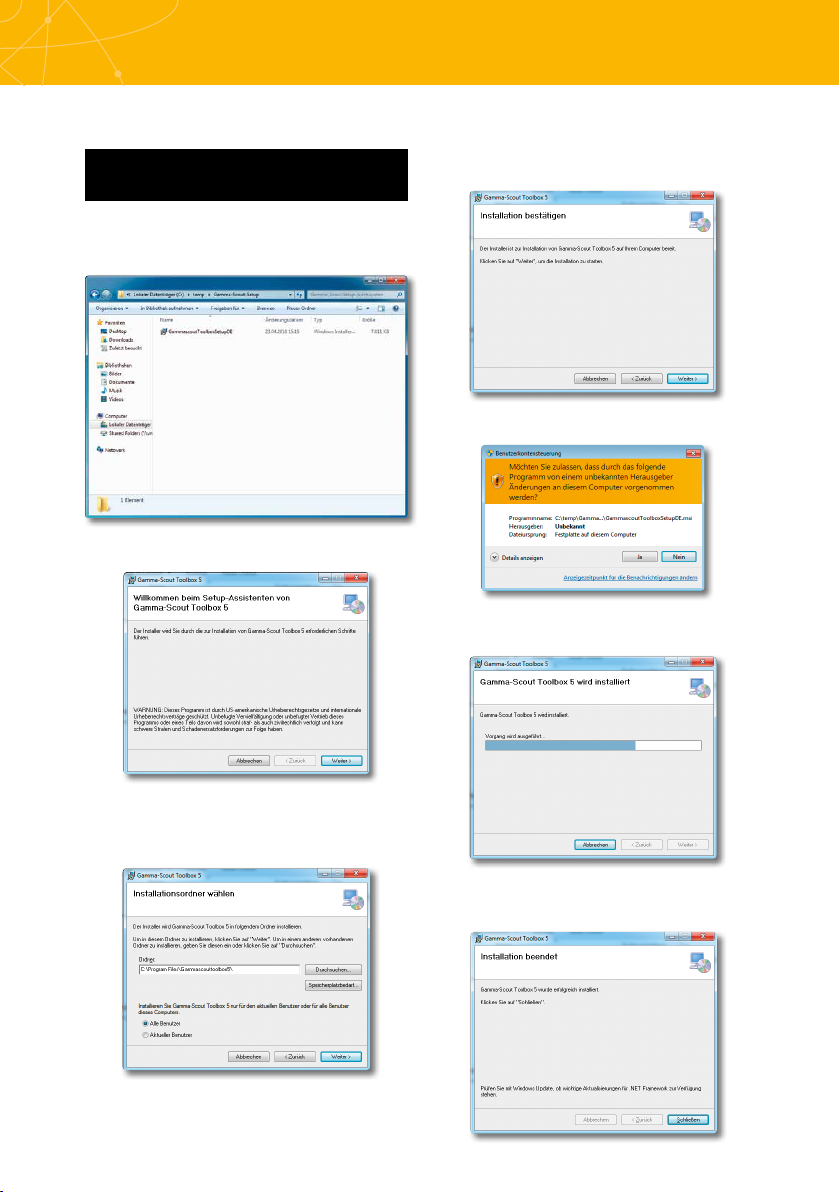
18 DATENAUSWERTUNG WINDOWS
DATENAUSWERTUNG WINDOWS: INSTALLATION
INSTALLATIONSBESCHREIBUNG
GAMMA-SCOUT TOOLBOX 5
1. Im Windows Explorer die Datei
GammascoutToolboxSetupDE.msi ausführen
2. Auf die Schaltäche Weiter > klicken
4. Auf die Schaltäche Weiter > klicken
5. Auf die Schaltäche Ja klicken
6. Der Installationsfortschritt wird angezeigt
3. Einstellung des Ordners und der Benutzer
belassen und auf die Schaltäche Weiter >
klicken
7. Am Ende der Installation auf die Schaltäche
Schließen klicken
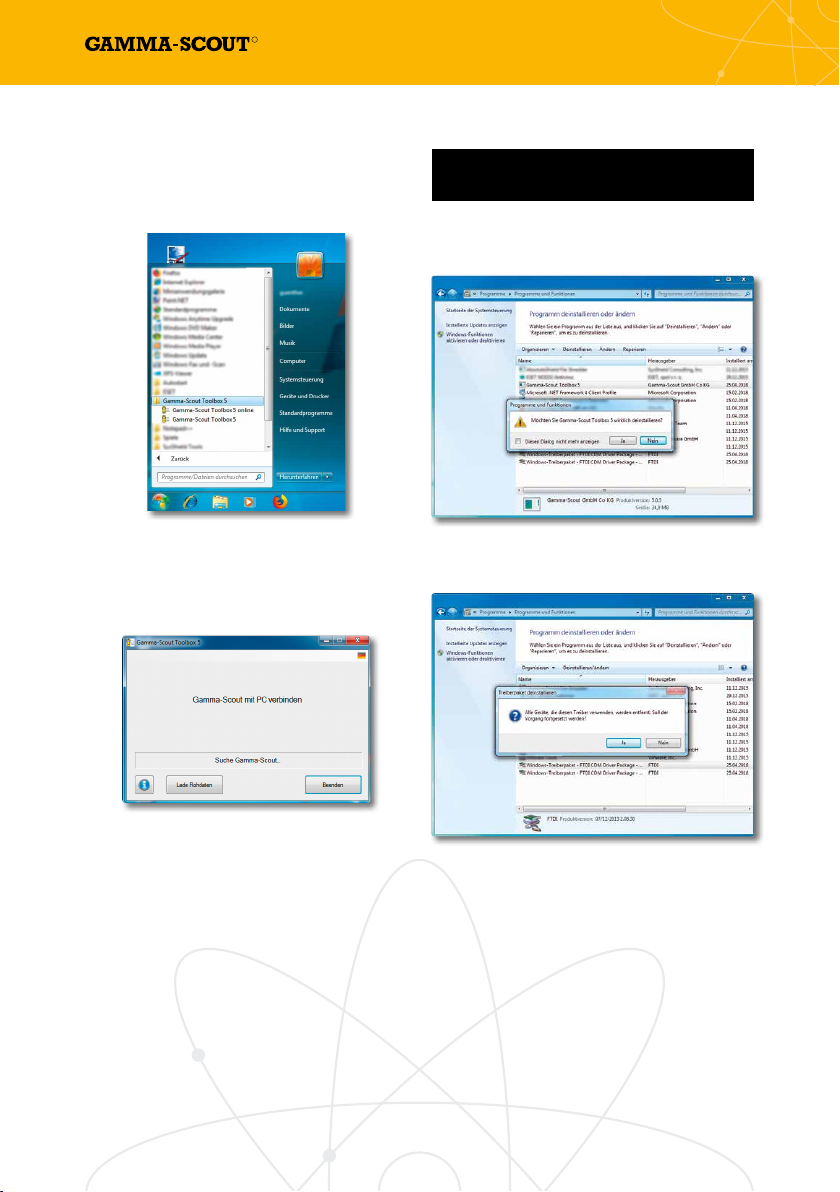
R
DATENAUSWERTUNG WINDOWS
DATENAUSWERTUNG WINDOWS: DEINSTALLATION
19
8. Die beiden GAMMA-SCOUT® Programme
können durch Icons auf dem Desktop oder
im Start Menue gestartet werden
9. Bei deutschem Windows starten die GAMMA
SCOUT® Programme mit deutscher Ober-
äche. Durch Klicken des Flaggensymbols
kann manuell auf Englisch gewechselt werden
DEINSTALLATION DER
GAMMA-SCOUT TOOLBOX 5
1. In der Systemsteuerung zuerst die GAMMA
SCOUT TOOLBOX 5 deinstallieren.
-
2. Dann die beiden FTDI CDM Driver Package
deinstallieren.
-
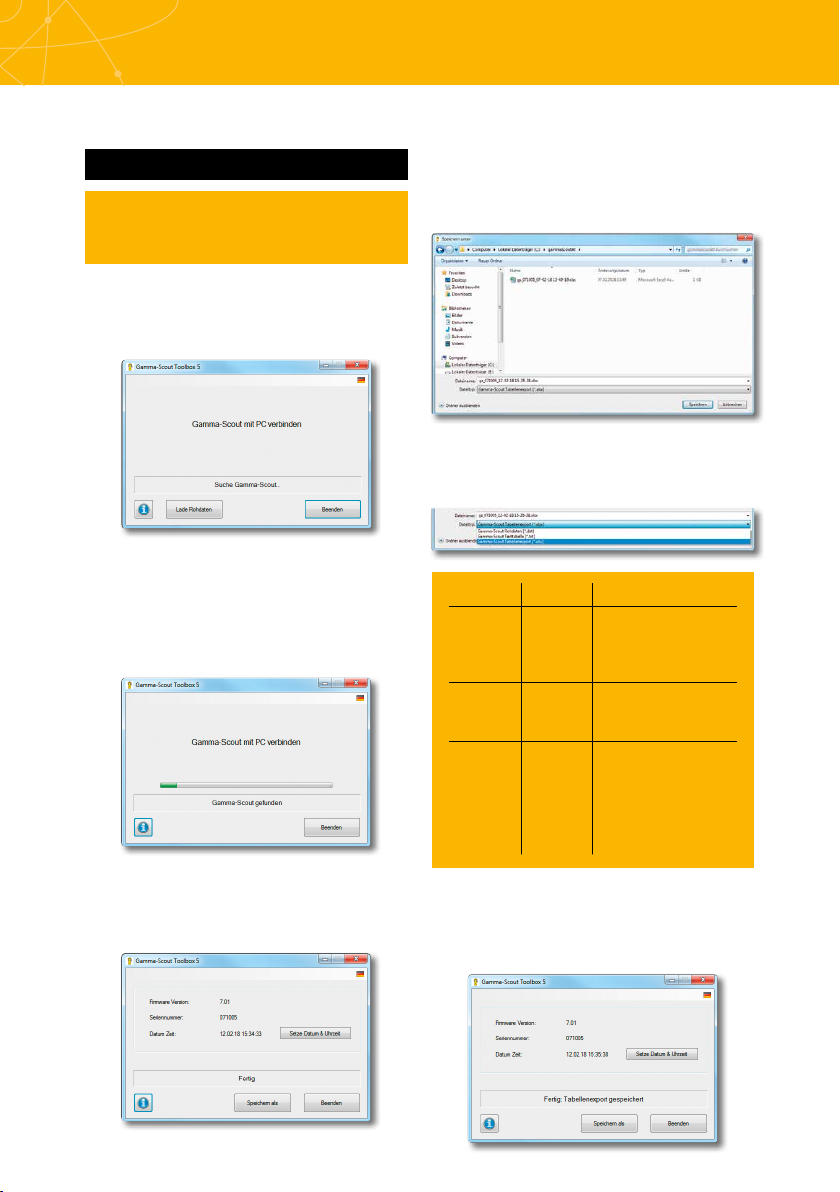
20 DATENAUSWERTUNG WINDOWS
AUSLESEN DER DATEN
Voraussetzung: Die Gerätesoftware (Toolbox 5)
muss erst auf der Festplatte installiert worden
sein, bevor Daten ausgelesen werden können.
1. Starten Sie das Programm auf Ihrem PC:
Start » Alle Programme » „GAMMA-SCOUT®
TOOLBOX 5“ » „GAMMA-SCOUT® TOOLBOX 5“.
2. Verbinden Sie den GAMMA-SCOUT® über das
mitgelieferte USB-Kabel mit dem Computer.
Der Datenübertragungsprozess startet automatisch. Der Fortschritt der Datenübertragung wird durch einen Balken angezeigt
4. Durch klicken auf die Schaltäche Speichern
unter können die Daten in einer Datei gespeichert werden. Es erscheint der Speichern Dialog.
5. Der vorgeschlagene Dateiname und das
Verzeichnis können geändert werden. Der
Dateityp gibt das Speicherformat der Datei an.
DATEITYP ENDUNG BESCHREIBUNG
Rohdaten .dat Speicherauszug des
Texttabelle .txt Formatierte Texttabelle
Tabellenexport
.xlsx Tabellenformat mit Zeit-
GAMMA-SCOUT® , wird
für den Kundensupport
benötigt
mit Zeitpunkt, Pulszahlen und Dosisraten.
punkt, Pulszahlen und
Dosisraten. Es kann mit
gängigen Tabellenkalkulationsprogrammen
geöffnet werden.
3. Nach erfolgreicher Datenübertragung erschei-
nen die Schaltächen Speichern unter und
Setze Datum & Uhrzeit.
6. Durch klicken der Speichern Schaltäche
werden die Daten im gewählten Format auf
Datenträger gespeichert.
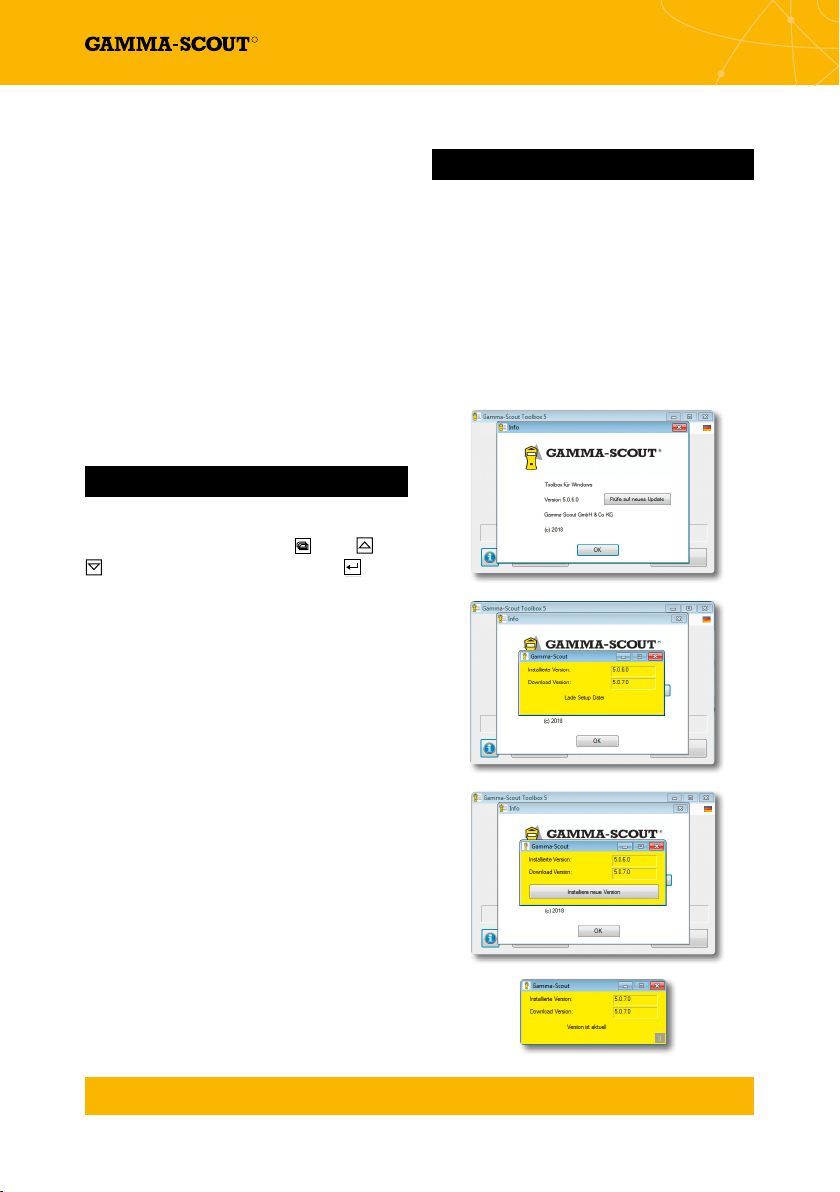
R
DATENAUSWERTUNG WINDOWS
21
7. Durch klicken auf die Schaltäche Setze Da-
tum & Uhrzeit wird interne Uhr des Gamma-
Scout mit der Einstellung der aktuellen PC
Uhr überschrieben
8. Nach Trennen der USB Verbindung werden
die Schaltächen Speichern unter und Setze
Datum & Uhrzeit wieder entfernt.
9. Durch klicken auf die Schaltäche Lade Roh-
daten kann eine zuvor gespeicherte Rohdaten
Datei geladen und über die Schaltäche
Speichern unter als Texttabelle oder Tabellenexport gespeichert werden.
LÖSCHEN DES SPEICHERINHALTS
Das Löschen des Speicherinhalts ist möglich mit
folgender Tastensequenz: Taste
, dann oder
, rollen bis Pdel erscheint, dann Taste geben.
SOFTWARE UPDATE DURCHFÜHREN
Der Softwarestatus kann überprüft und auf
Wunsch kostenfrei, bequem und schnell aktualisiert werden. Hierfür benötigen Sie lediglich
eine funktionierende Internetverbindung.
Gehen Sie hierzu im Info-Dialog [i] auf Prüfe
auf neues Update, um die Überprüfung durchzuführen. Wird eine neue Software-Version
gefunden, kann die Installation mit der Schaltäche Installiere neue Version gestartet werden.
1.
2.
3.
4.
Einzelheiten und Fehlerhilfe siehe WWW.GAMMA-SCOUT.COM

GRAFIKTOOL DES MODELLS ONLINE
22
GRAFIKTOOL FÜR GAMMA-SCOUT
BALKENGRAFIK ANZEIGEN UND
DARSTELLUNGSOPTIONEN
1. Bei Anschluss eines ONLINE-Modells mit der
Firmware 7.02 oder neuer, können die ausgelesenen Daten auch als Balkengrak
dargestellt werden. Hierzu erscheint die
Balkengrak-Schaltäche.
2. Rohdatendateien eines ONLINE-Modells mit
der Firmware 7.02 oder neuer, können
gespeichert und später ohne Gerät wieder
geladen werden. Hierbei erscheint auch
bei geladenen Rohdaten die Balkengrak-
Schaltäche.
®
MODELL ONLINE
5. Die in der Tabelle markierten Werte werden
in der Balkengrak dargestellt. Hierzu auf
eine Tabellenzeile klicken. Die Maustaste
gedrückt halten und den Mauszeiger bis zur
gewünschten Endzeile bewegen. Dann die
Maustaste wieder los lassen. Die markierten
Zeilen werden als Balkengrak dargestellt.
Die X-Achse entspricht dem zeitlichen
Verlauf der Messwerte. Die Y-Achse zeigt die
Höhe der Dosisraten als farbige Balken.
Mit den Schaltächen rechts oben kann in
den Werten navigiert werden (siehe nächste
Seite).
3. Durch klicken der Balkengrak-Schaltäche
öffnet der Gamma-Scout Toolbox 5 Graph
Dialog.
4. Der Dialog gliedert sich in drei Bereiche:
• Wertetabelle auf der linken Seite
• Navigation, rechts oben
• Balkengrak rechts unten
6. Größe und Position der aktuell dargestellten
Werte werden mit einem grauen horizontalen Balken angezeigt. Ebenso Datum und
Uhrzeit vom Anfang und Ende des aktuellen
Zoomfensters.
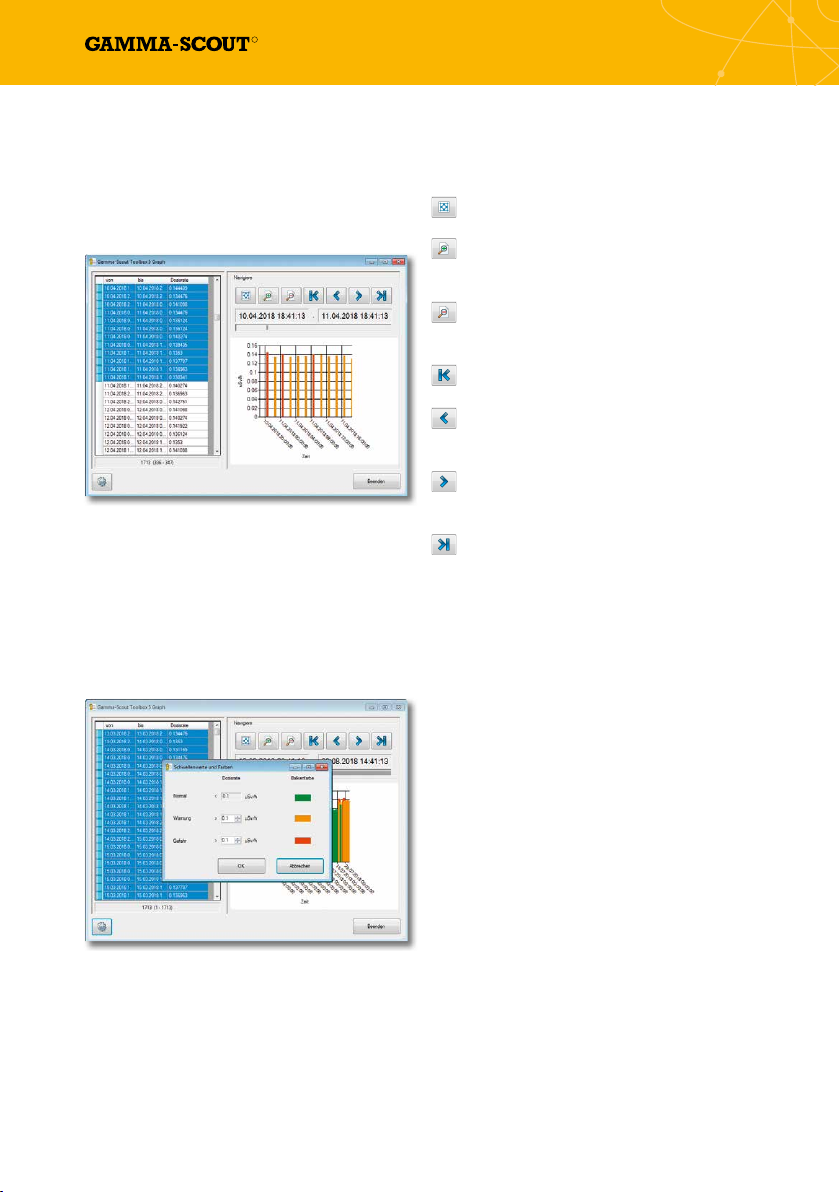
R
GRAFIKTOOL DES MODELLS ONLINE
23
Hierbei gilt: Je mehr hinein gezoomt wird,
desto schmaler wird der graue horizontale
Balken, um so weniger Werte werden in der
Grak angezeigt.
7. In Abhängigkeit von der Höhe der Dosisrate
werden die Balken des Wertegrafen entsprechend eingefärbt. Die Schwellen und Farben
kann der Benutzer selbst einstellen.
Hierzu auf das Zahnrad-Symbol klicken.
8. Es erscheint ein Einstelldialog.
DIE SCHALTFLÄCHEN
Alle Werte in einer Grak darstellen
Darstellung vergrößern: In die Werte
hinein zoomen.
Darstellung verkleinern: Aus den Werten
heraus zoomen.
Springe zum Anfang der Werte.
Verschiebe die Darstellung um einen
Zoombereich zurück.
Verschiebe die Darstellung um einen
Zoombereich weiter.
Springe zum Ende der Werte.
Auf der linken Seite können Sie zwei Grenzwerte für die Dosisrate angeben. Auf der
rechten Seite können Sie die gewünschte
Balkenfarbe einstellen.
